ども!おっさん留学カウンセラーです! 今日はビザの解説をやっていきます!

「注意」ビザの可否については最終的な判断は大使館に委ねられます。
ここでのビザ申請方法ではビザの許可を保証するものではございません。
またビザの情報は常にアップデートされております。
最新の情報は各国大使館サイトや相談している留学エージェントさんにご確認をお願いします。


2,IRC secure (Mycic)アカウント開設
3,オンラインフォームの入力
4,必要書類のアップロード
5,書類サンプル・記入例
6,オンライン決済で支払い
7,バイオメトリックス予約
8,指紋認証
9,ビザ許可証確認
10,まとめ余談、ワンポイントアドバイス
11,よくある質問
12,最新情報
1.カナダ学生ビザ申請に必要なもの
●英文残高証明書(カナダドル建て、可能であれば本人名義)
●クレジットカード(申請料金を支払うのに使います)
●LOA(学校入学許可証)(願書を提出した学校から発行してもらいます)
●顔写真(書類のアップロードに使いますがスマホで簡単に撮影ができます)







2.IRC secure (Mycic)アカウント開設



※学生ビザ申請はスマホではなくパソコンで行っていくことをオススメします。理由はスマホによっては表示されない資料があるなどの声があるためです。
カナダのビザ申請は(ワーホリビザなども)オンラインで行いますので、まずは大元のアカウントを作成しましょう。
2.1 IRC secure (Mycic)アカウント開設ページにアクセスします。
アクセスページはこちら(別のウィンドウが開きます)
2.2 Sign in with GCKeyをクリックします。
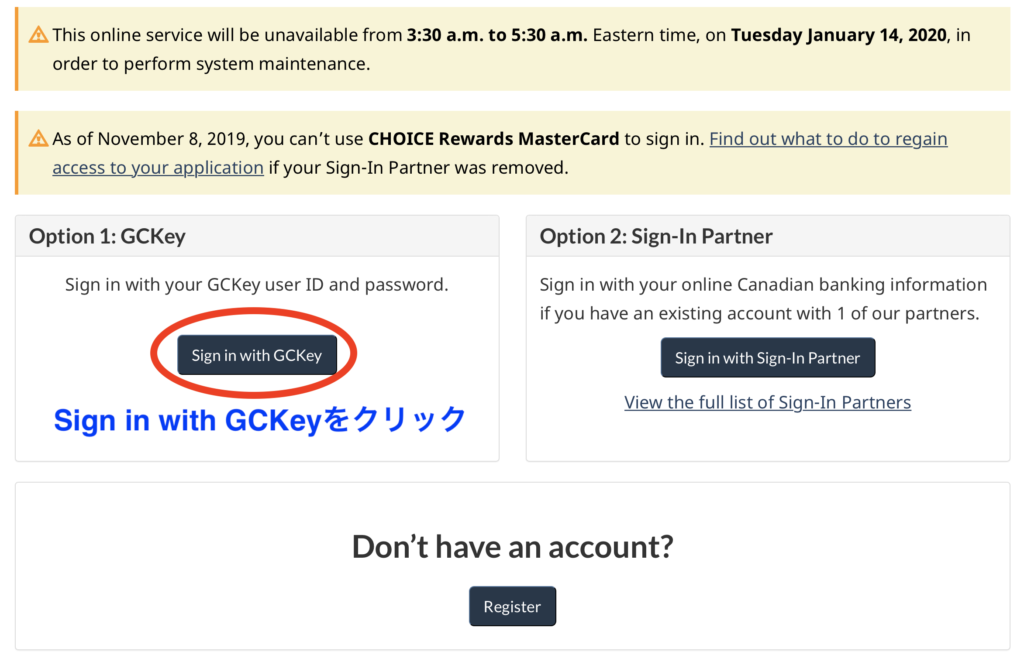
2.3 Sign upをクリックします。
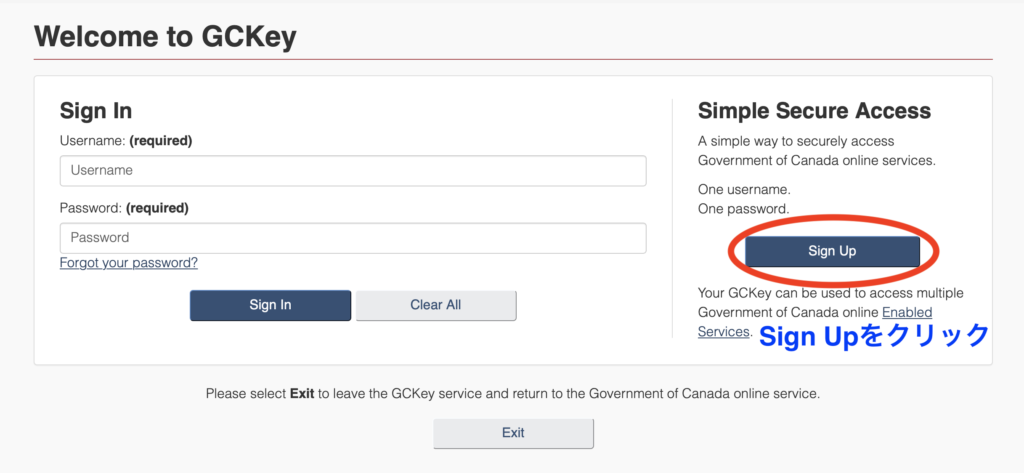
2.4 利用規約に同意
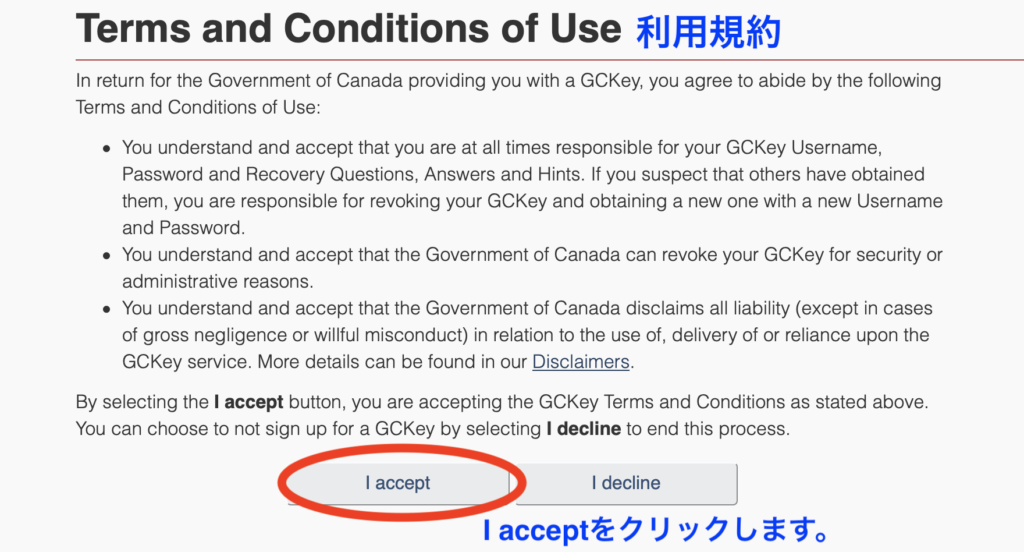
●I acceptをクリック
2.5 Usernameの設定
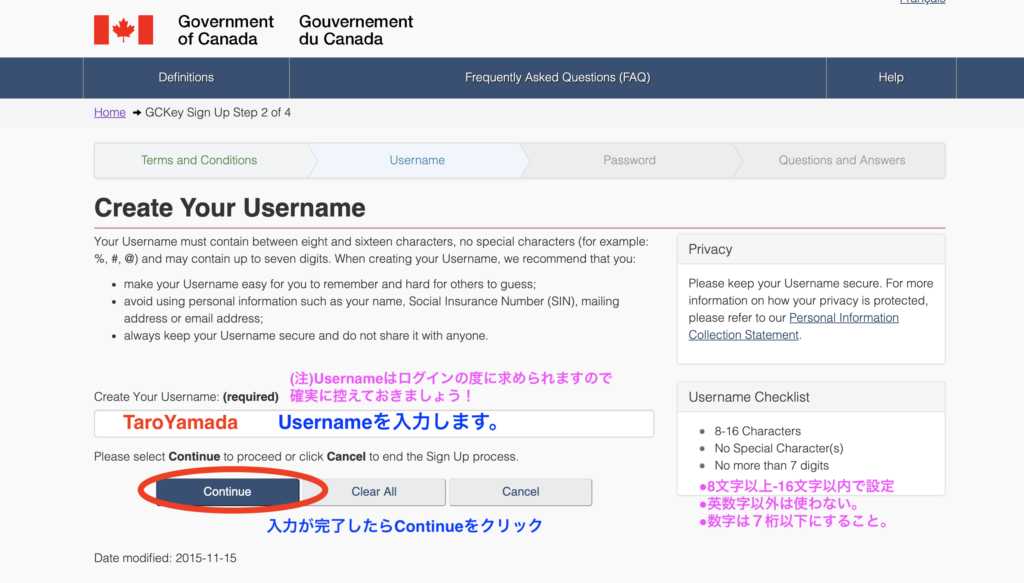
●好きなUsernameを決定し入力します。
※8文字以上16文字以内で設定
※英数字以外の文字・記号などは使わないこと
※数字は7桁以下に設定すること
●入力が完了したらContinueをクリックします。
2.6パスワードの設定
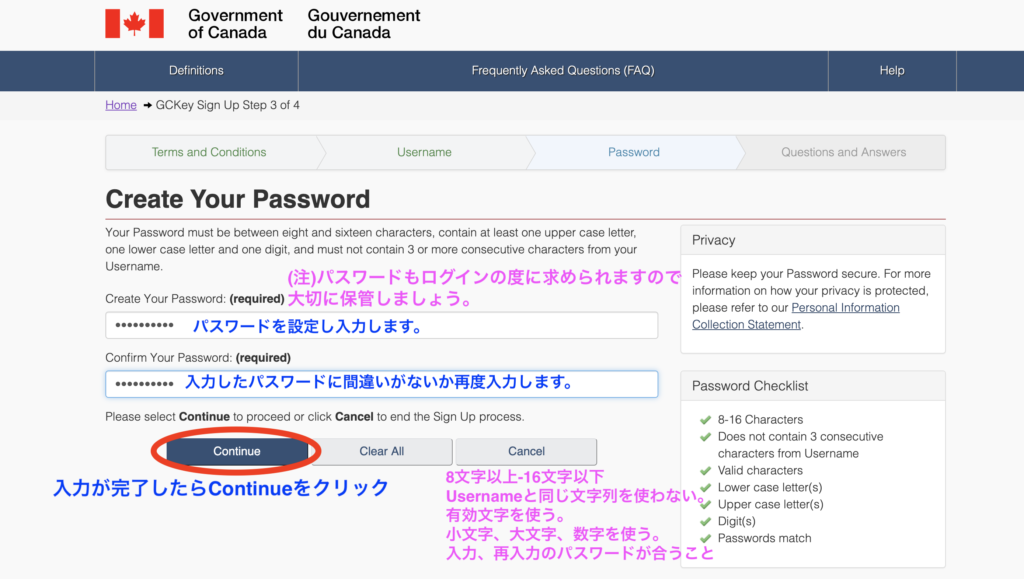
●パスワードを入力します。
●入力したパスワードに間違いがないか再度入力します。
(注)Passwordも今後ログインをする度に求められますので、大切に控えておきましょう。
※パスワードは8文字以上-16文字以下
※Usernameと同じ文字列を3文字以上使わないこと。
※有効文字を使うこと(文字化けするものや、読み込めない記号など使わないこと)
※小文字、大文字、数字を使うこと
※入力したパスワードと再入力したパスワードがマッチすること
●入力が完了したらContinueをクリックします。
2.7 パスワードを忘れてしまった時の秘密の質問と答えの設定
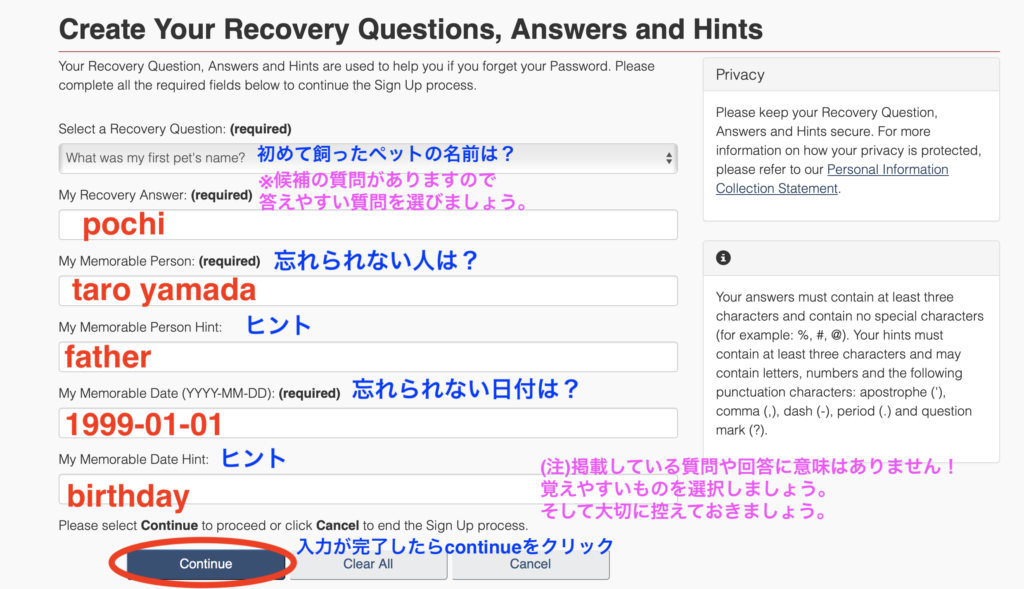
もし設定したパスワードがわからなくなってしまった救済措置として秘密の質問と答えを設定します。
●Recovery Question 候補がいくつかありますので答えやすいものを選びます。
●My Recovery Question answer リカバリークエスチョンの答えを設定します。
●My Memorable Person 忘れられない人の名前は? ご家族などのお名前を入力しましょう。その人に関連するヒントも入力します。
●My Memorable Date 忘れられない日付は? 誕生日など忘れない日付を入力します。その日付に関連するヒントも入力します。
●入力が完了したらContinueをクリックします。
2.8 GC Key sign up complete
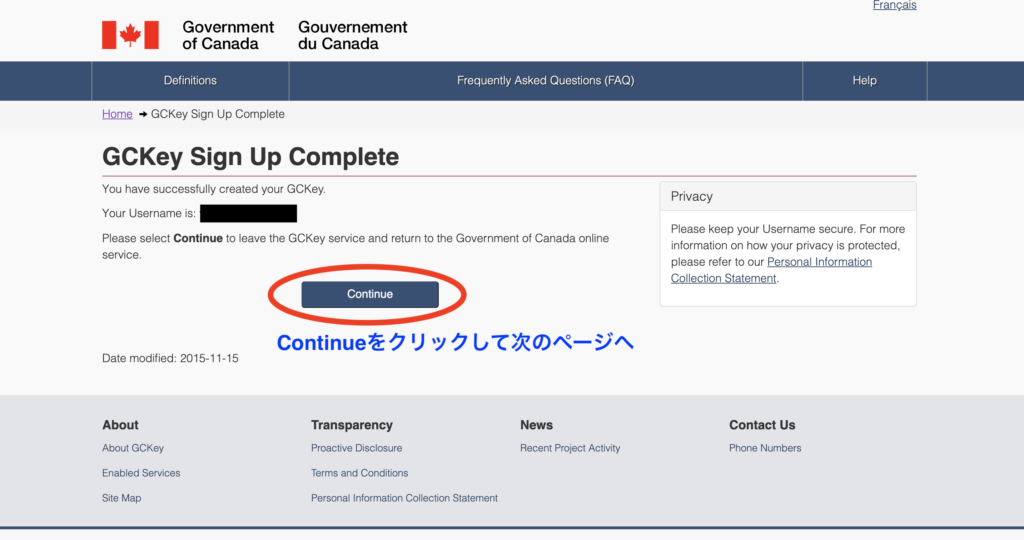
●Continueをクリックして次のページへ進みます。
2.9諸条件の同意
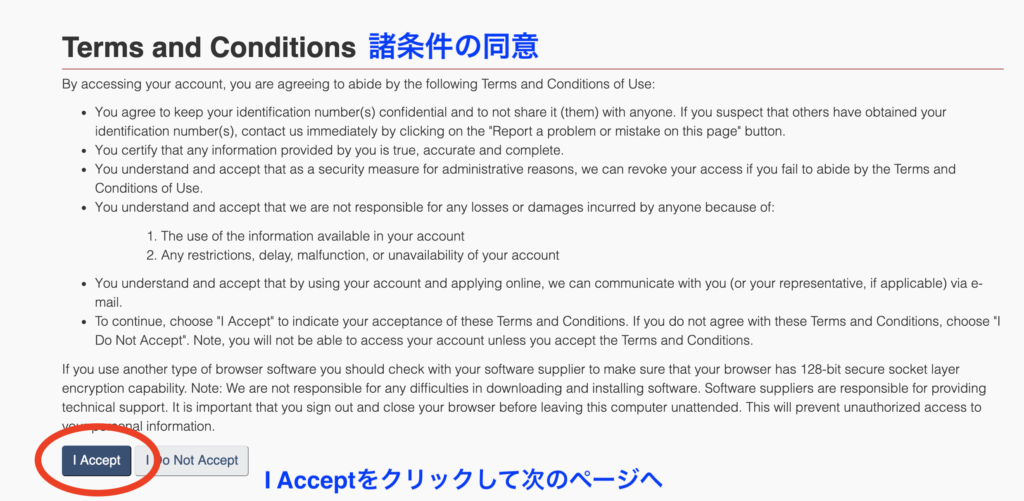
●I Acceptをクリックして次のページへ
2.10 Create an account
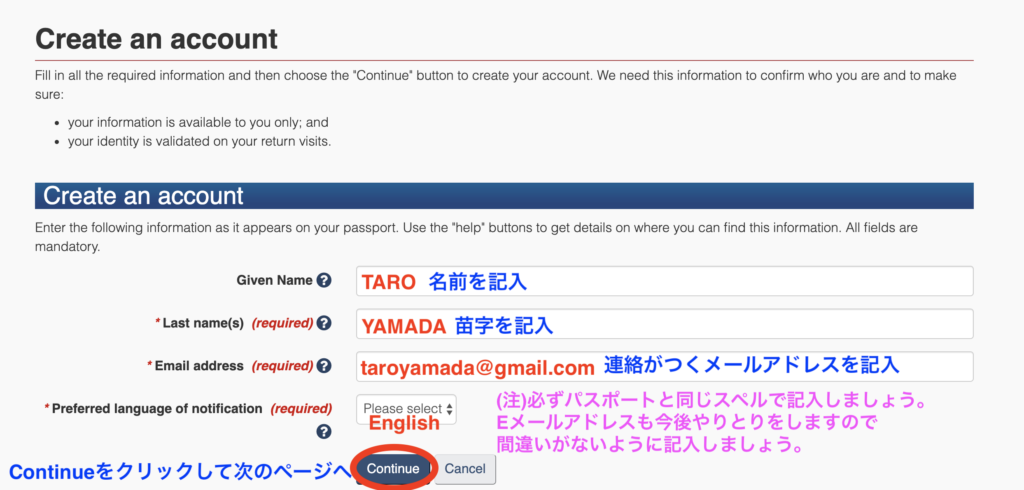
●Given Name 名前を記入します。
●Last name(s) 苗字を記入します。
●E-mail address 連絡のつくEメールアドレスを記入します。
●Preferred Language of notification 連絡が来たときにどちらの英語かフランス語どちらの言語が良いかを選びます。
●Continueをクリックして次のページへ
2.11 Create Security Questions
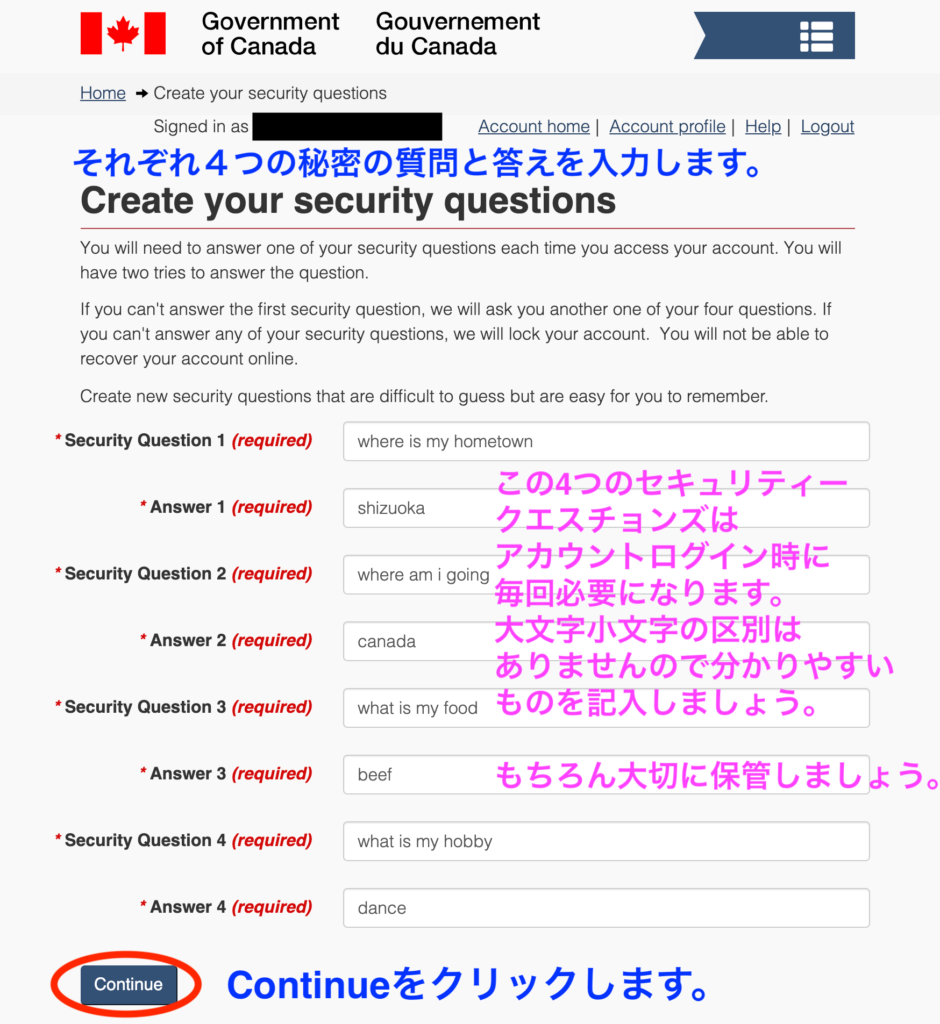
大文字小文字などの区別はありませんので、分かりやすいものを選ぶといいでしょう。また大切に保管をお願いします。
2.12 アカウント開設完了
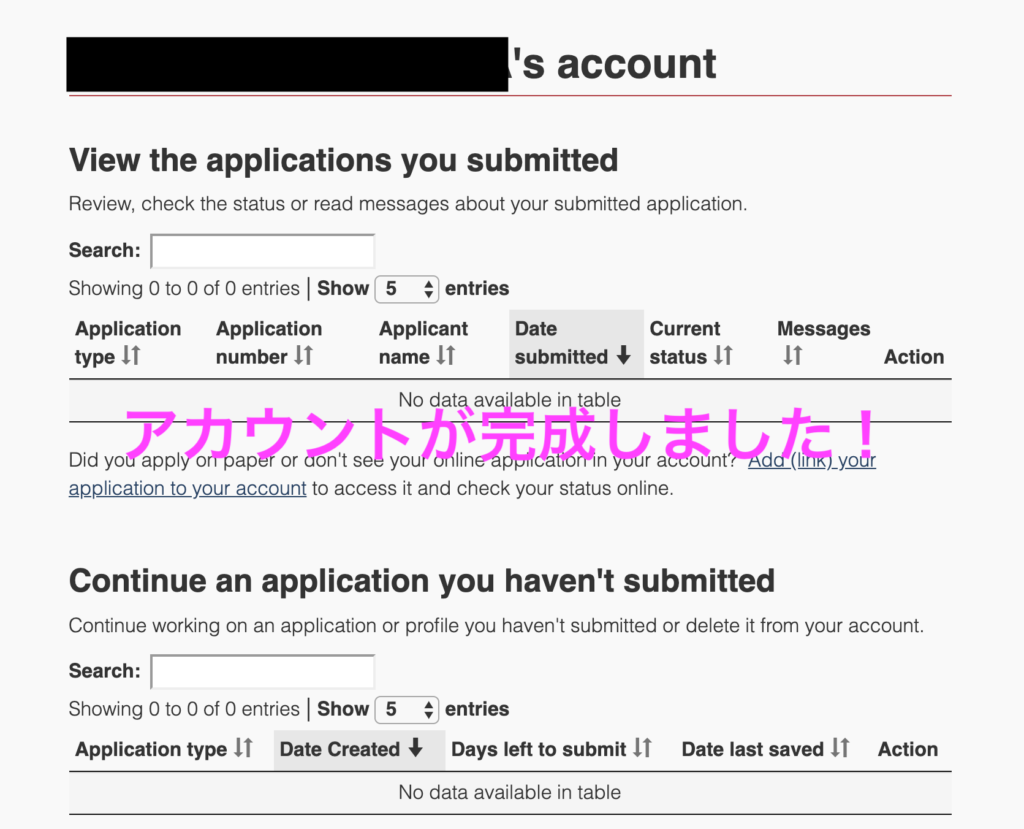
●アカウントが完成しました!




3.オンラインフォームの入力
こちらでは、オンライン上で必要事項を入力していきます。 難しい質問はありません、一つ一つ確実に進めていきましょう。
3.1 IRC secure (Mycic)アカウント開設ページにアクセスします。
アクセスページはこちら(別のウィンドウが開きます)
設定したIDとパスワードを入力してログインします。
3.1 Apply to Come to Canadaをクリック

アカウント開設後は何も申請していませんので、まずは画面下の「Apply to Come to Canada」をクリックして申請をスタートさせます。
3.2「Visitor visa, study and/or work permit」をクリック
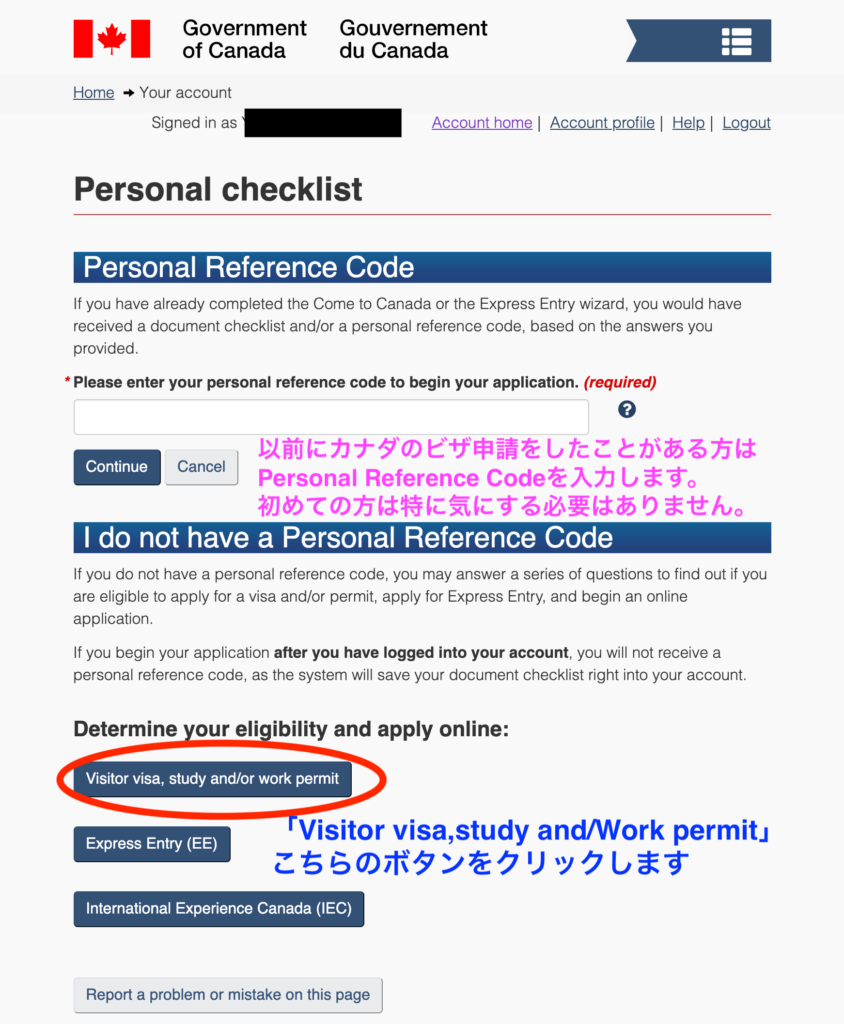
3.3 申請資格の質問について
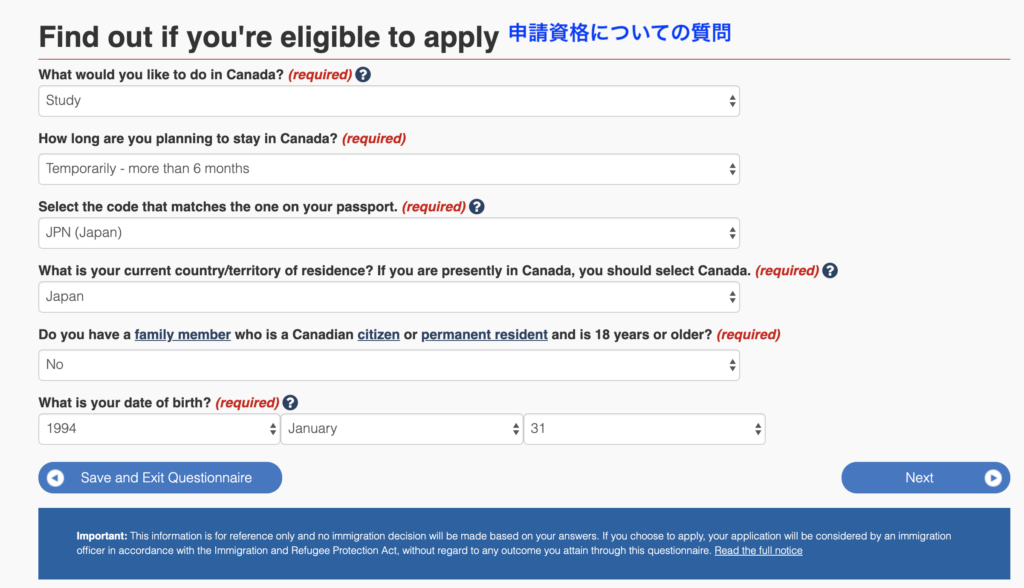
●What would like to do in Canada →Studyを選択 (学生ビザ申請なので)
●How long are you planing to stay in Canada→Temporarily more than 6monthsを選択 (カナダは6ヶ月以上滞在の場合ビザが必要なため)
●Select the code that matches the one on your passport→JPNを選択(パスポート発行国を選択)
●What is your current country / temporary residence? If you are presently in Canada you should select Canada→Japanを選択 (居住国を選択)※現在カナダに滞在している場合はカナダを選ぶようにしましょう。
●Do you have a family member who is a Canadian Citizen or Permanent resident and is 18 years or older→Noを選択 (家族の中でカナダの市民権を持つ、または18歳以上の永住者がいるか)
●生年月日を入力
●入力完了後Nextをクリックして次のページへ
3.4 アメリカの永住権を持っているかの確認
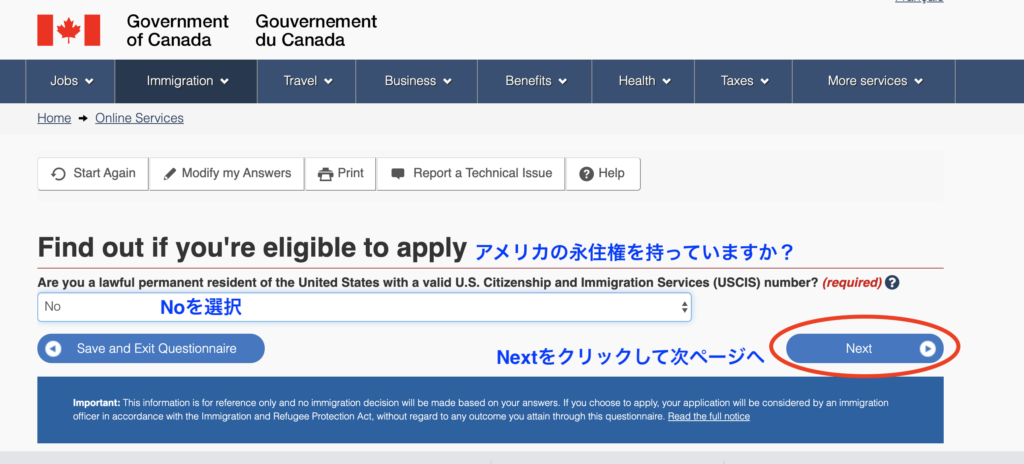
●アメリカの国籍がある方かの確認→通常はNoを選択
●Nextをクリックして次のページへ
3.5 学校からの許可の確認

●カナダの学校から入学の許可をもらっているか? →Yesを選択 ※学校からの入学許可をもらっていないと学生ビザの申請はできません。
●Nextをクリックして次のページへ
3.6 婚姻状況・滞在する州の選択
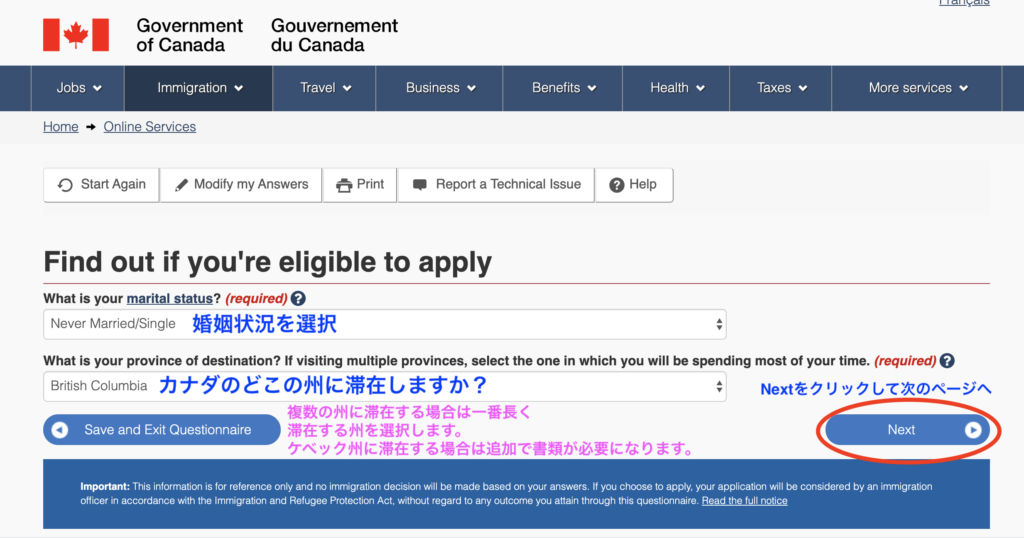
●What is your marital status?→婚姻状況を選択 未婚ならNever marriedなど
●What is your province of destination?→滞在先の州を選択 複数滞在する州がある場合は一番長い滞在期間の州を選択します。
●バンクーバーやビクトリアは British Columbia州、トロントではOntario Montreal ではQuebec州など
●Nextをクリックして次のページへ
3.7 申請資格結果の確認
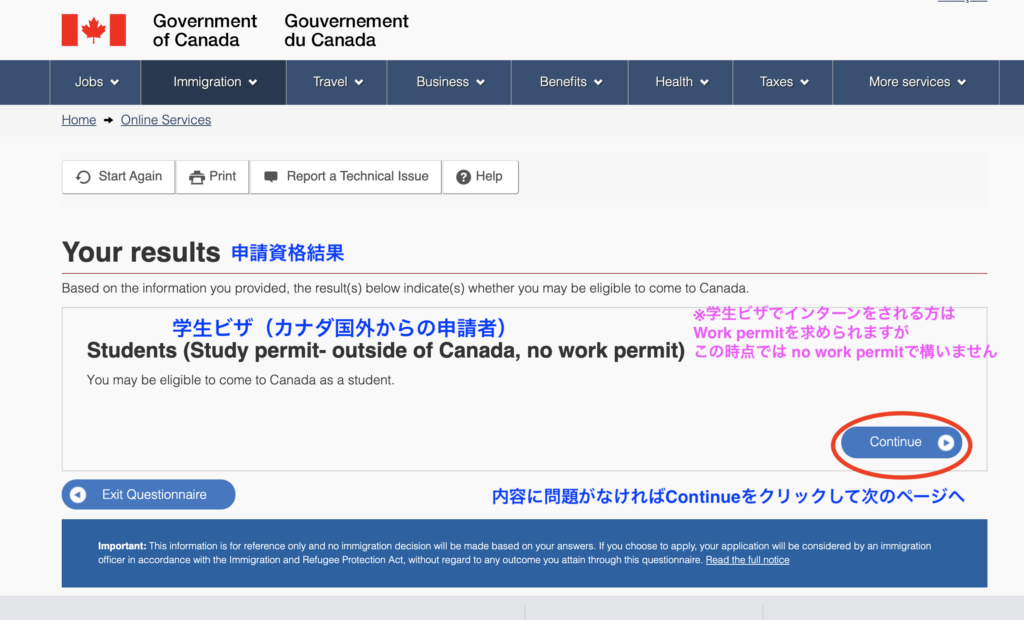
●申請資格結果の確認をします。 学生ビザの申請ですのでStudents(Study permit outside of Canada)と出ていれば大丈夫です。
●Continueをクリックして次のページへ
※ご自身の希望するビザと異なる場合は入力画面から修正する必要がありますので、確認をしましょう。
3.8 Create Personal Check list
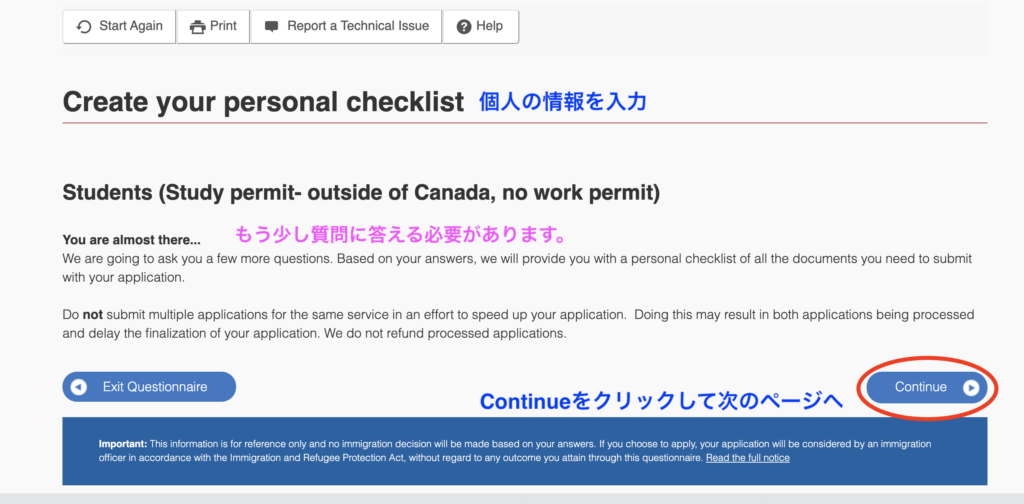
●内容に間違いがないかを確認後にContinueをクリックして次のページへ
※もう少し質問が続きます。
3.9 交換留学生、就労、配偶者、奨学金について
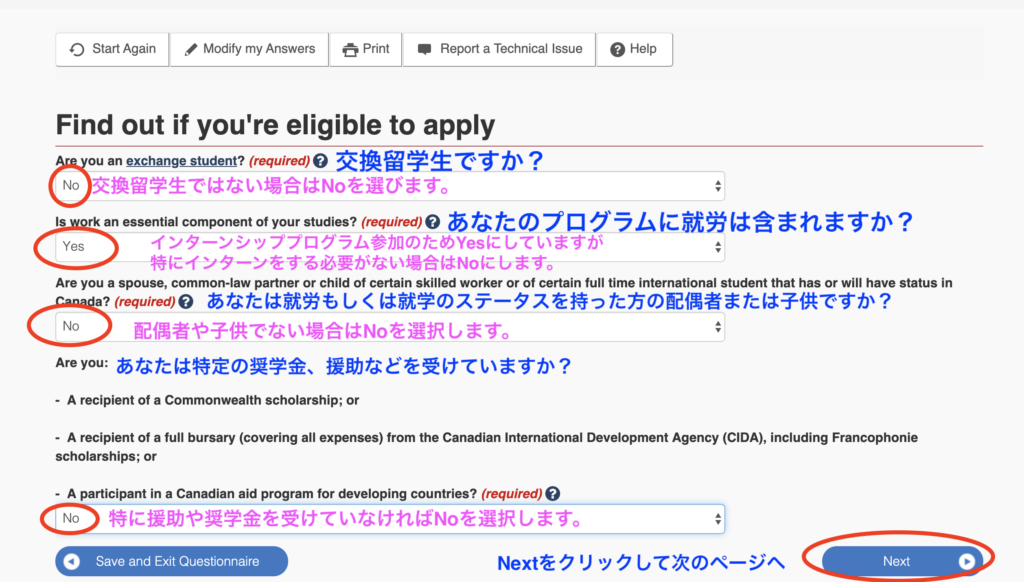
●Are you a exchange student? →交換留学生でなければNoを選択します。
●Is work an essential component of your studies?→就労がプログラムに含まれる場合はYes そうではない場合はNoを選択します。
●Are you a spouse or common law partner or child of・・→あなたが配偶者や子供でない場合はNoを選択します。
●Are you recipient →特に奨学金や特定の機関からの援助などを受けていない場合はNoを選択します。
3.10 同行家族の情報について
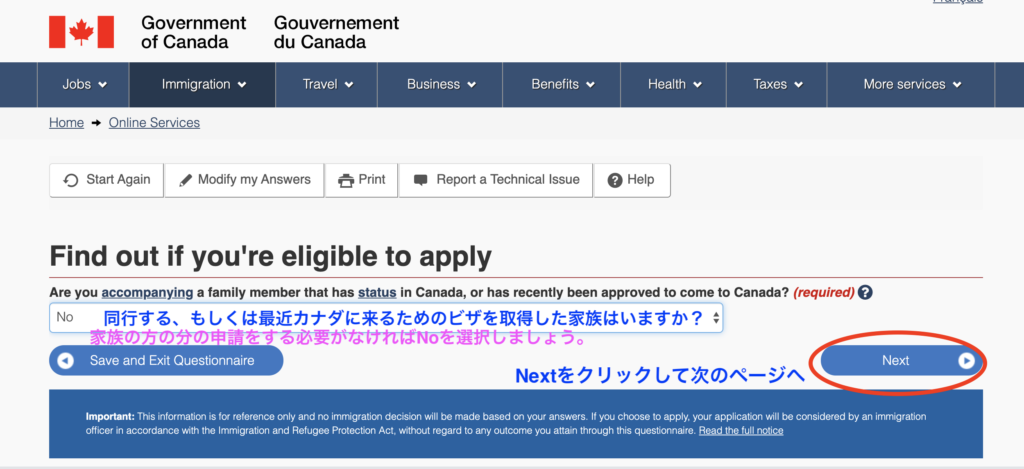
●Are you accompanying a family member・・あなたと同行する家族、もしくは最近カナダに来るためのビザを取得した家族がいる場合はYes そうでない場合はNoを選択。
※通常はNoを選択
3.11 犯罪歴について
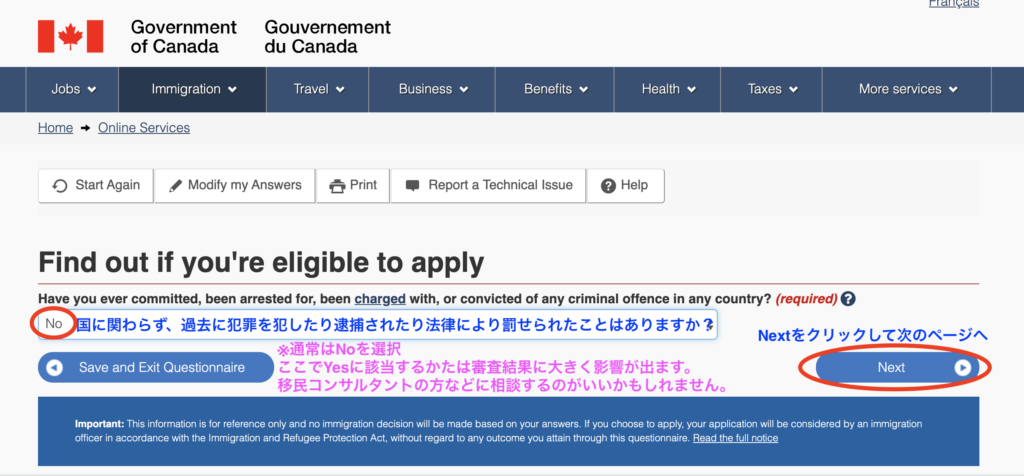
国に関わらず、過去に犯罪を犯したり逮捕されたり、法律によって罰せられたことはありますか?
※通常はNoを選択します。
3.12健康診断について
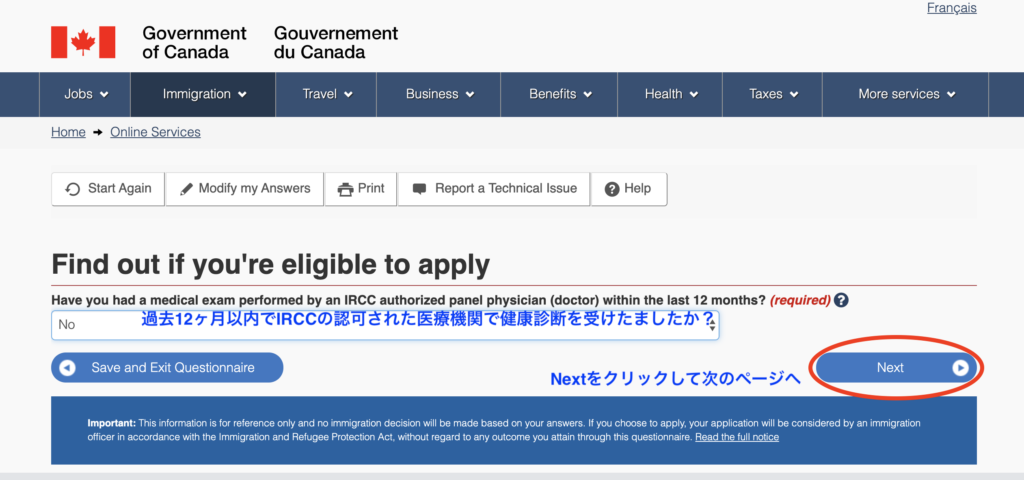
●過去12ヶ月以内でIRCCから認可されている医療機関で健康診断を受けましたか?
●Nextをクリックして次のページへ
3.13 海外滞在歴について

●ここ1年間に置いて特定の国に6か月以上連続で滞在していことがありますか?
●Nextをクリックして次のページへ
3.14 家族の申請について
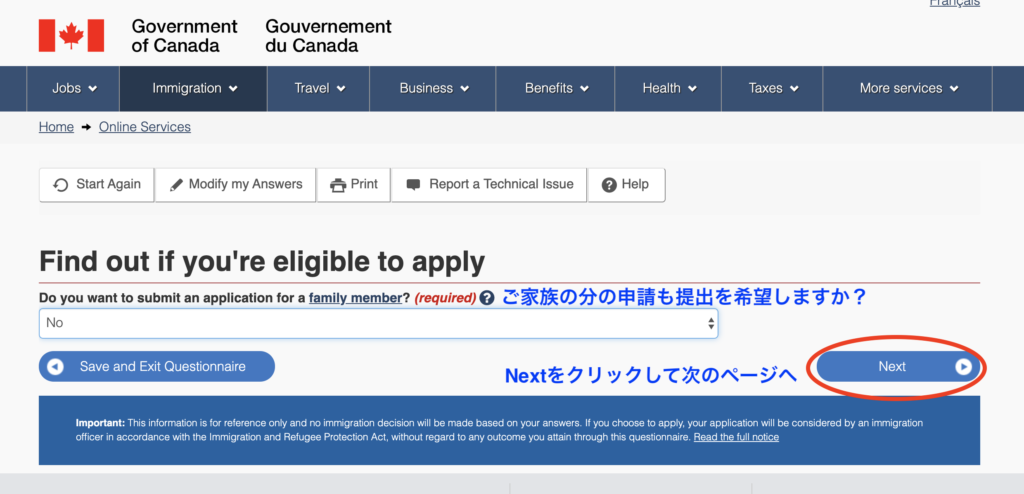
●ご家族の分の申請も希望しますか?
●Nextをクリックして次のページへ
3.15 第3者のアクセス権について
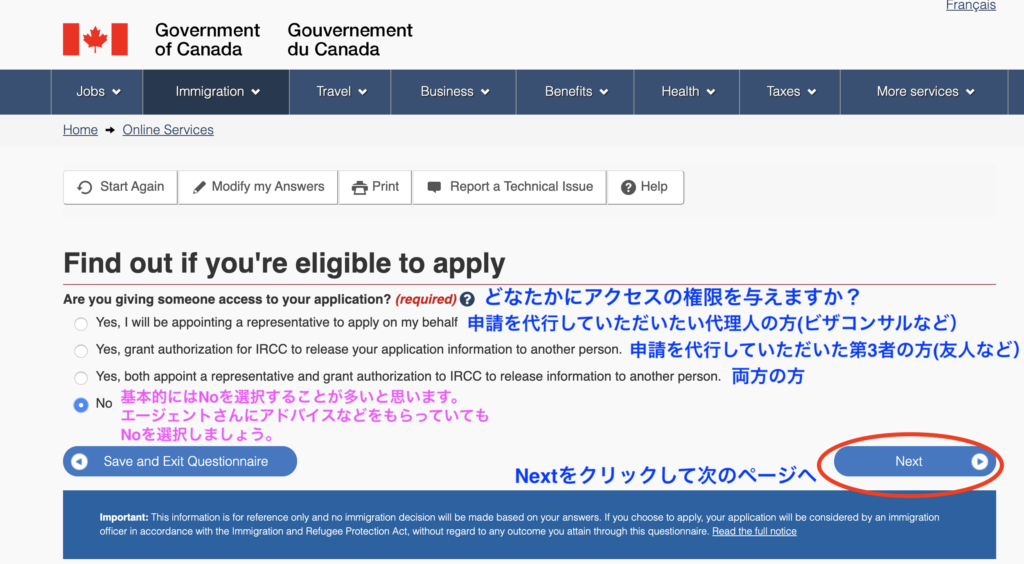
●どなたかにアクセスの権限を与えますか?
●申請を代行していただいた代理人の方(ビザコンサルタントの方など)
●申請を代行していただいた第3者の方(ご家族、友人など)
●上記の両方
●Nextをクリックして次のページへ
3.16 バイオメトリクス情報の提供について
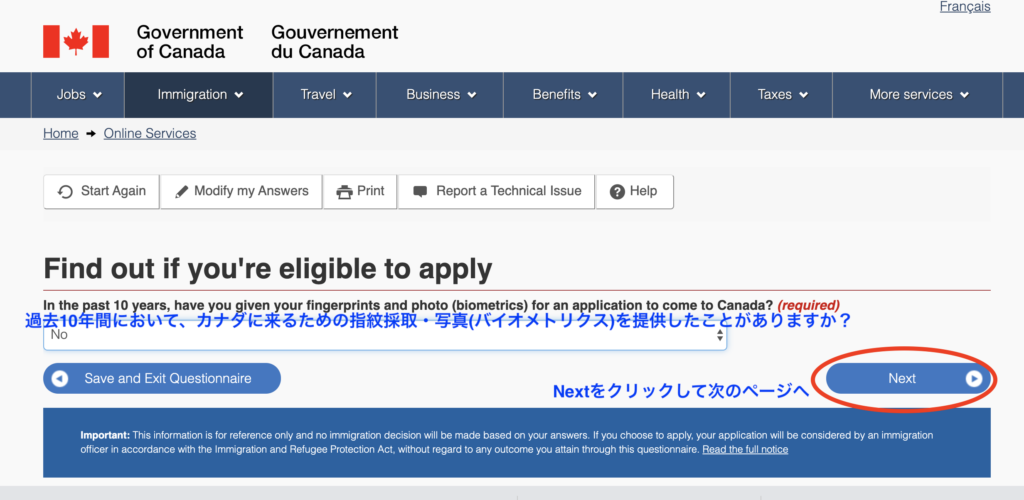
●過去10年間においてカナダに来るための指紋採取・写真(バイオメトリクス)情報を提供したことはありますか?
●Nextをクリックして次のページへ
3.17 申請料の支払いについて
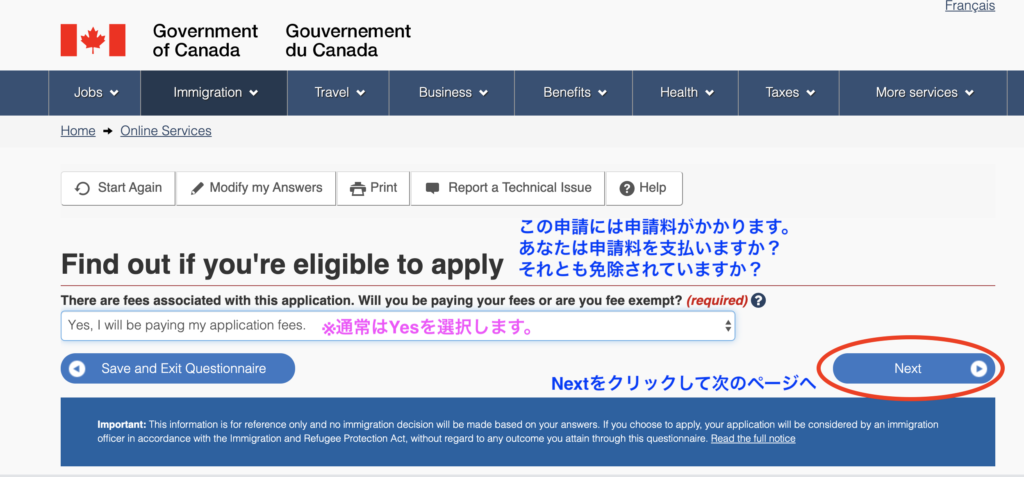
●こちらの申請料に関しては、申請料がかかります。 あなたは申請料を支払いますか?それとも免除されていますか?
※通常はYesを選択します。
●Nextをクリックして次のページへ
3.18 デジタルコピーの作成について
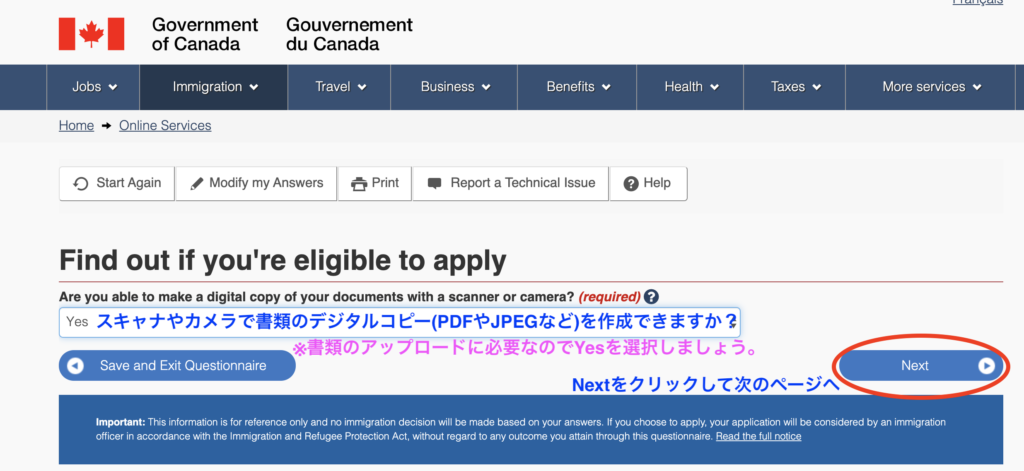
●スキャナやカメラで書類のデジタルコピー(PDFやJPEGなど)を作成できますか?
●Nextをクリックして次のページへ
3.19 オンライン申請について
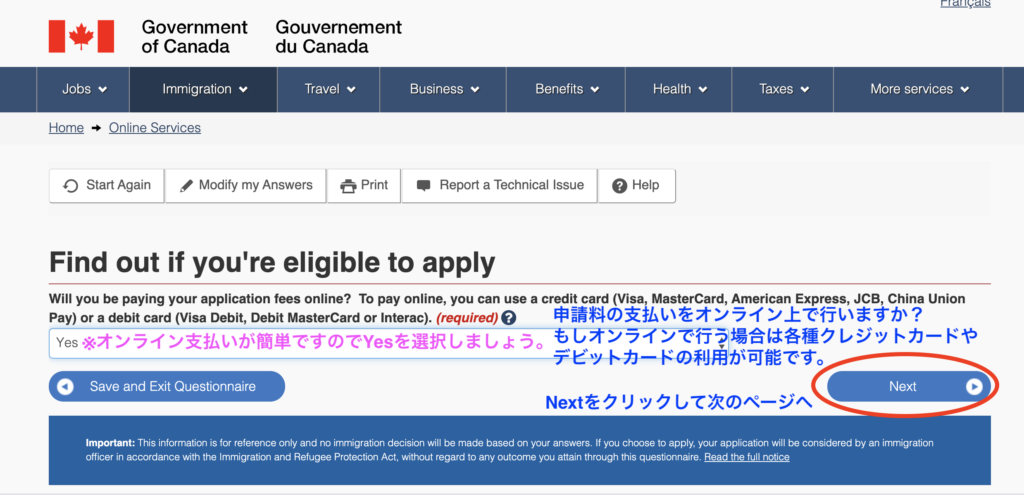
●申請料の支払いをオンライン上で行いますか? もしオンライン上で行う場合、各種クレジットカード、デビットカードの利用が可能です。
●Nextをクリックして次のページへ
3.20 入力内容確認
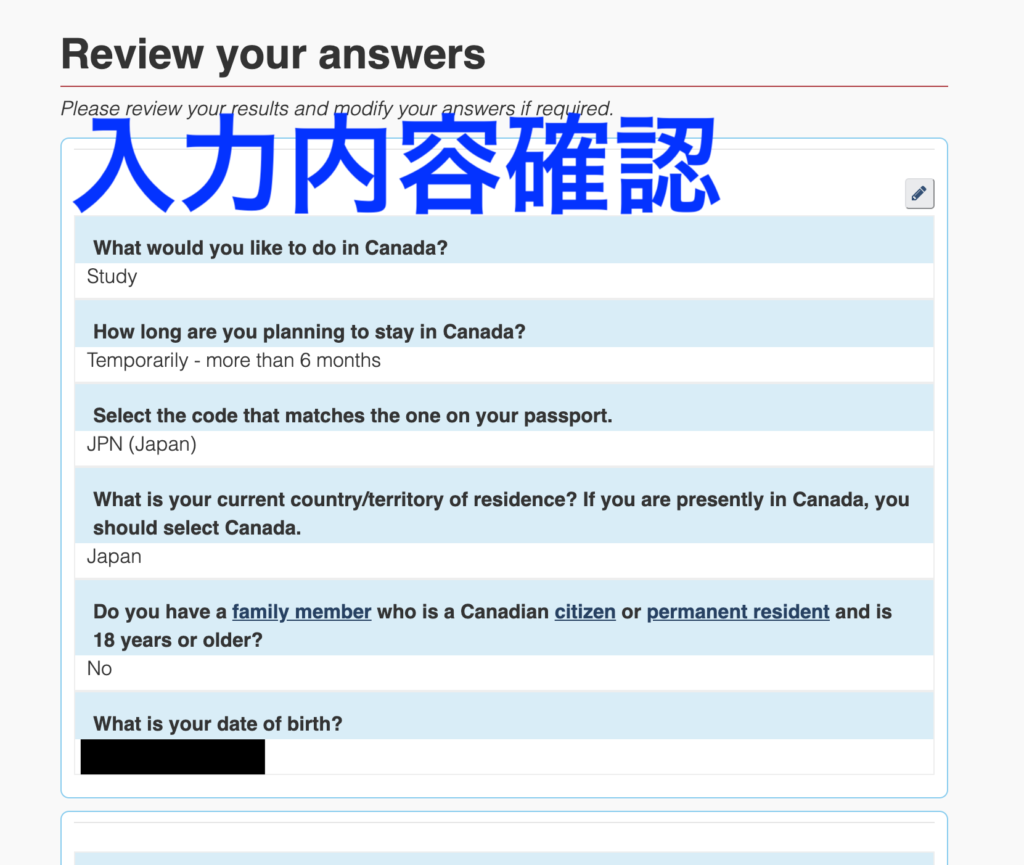
※入力した内容に間違いがないかを確認します。
●間違いがなければContineをクリックして次のページへ






4.必要書類のアップロード
4.1 書類の提出方法の開設
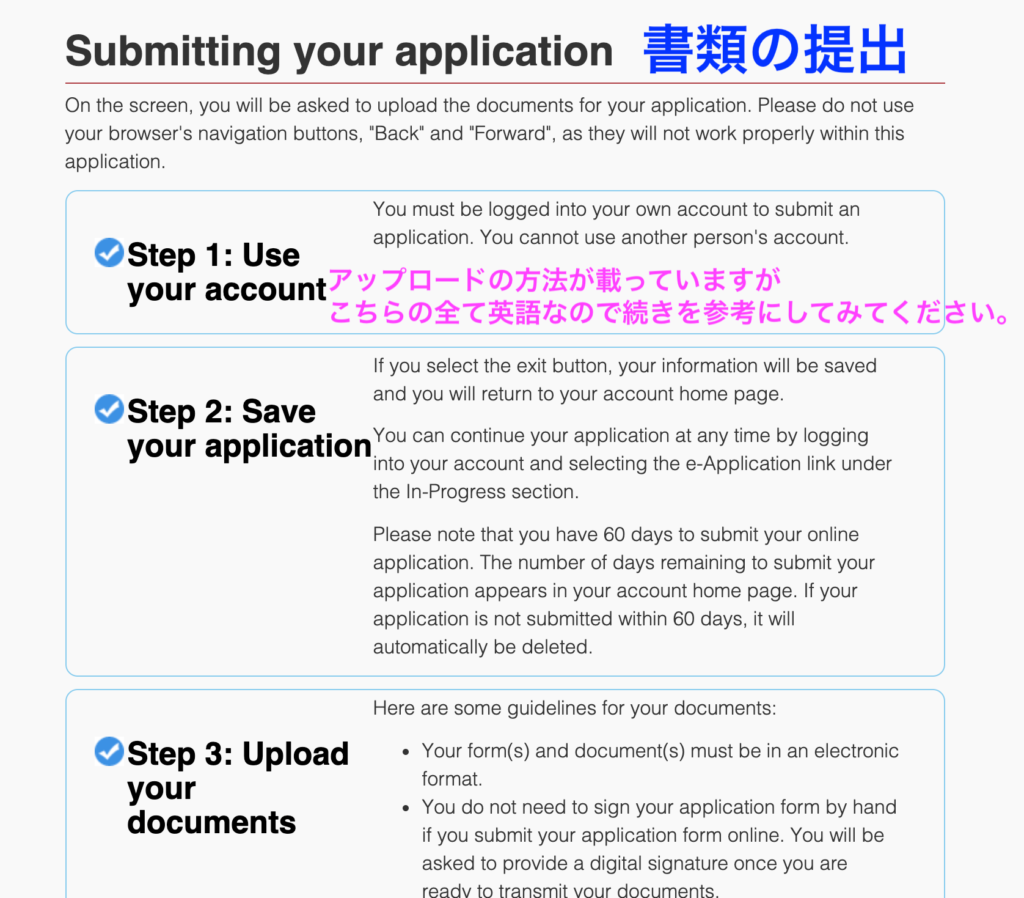
●Continueをクリックして次のページへ
※書類は60日以内にアップロードと支払いを完了させる必要があります。書類の用意には60日以上かかることは考えにくいのですが、早めに用意しましょう。
4.2 アップロード書類の一覧確認
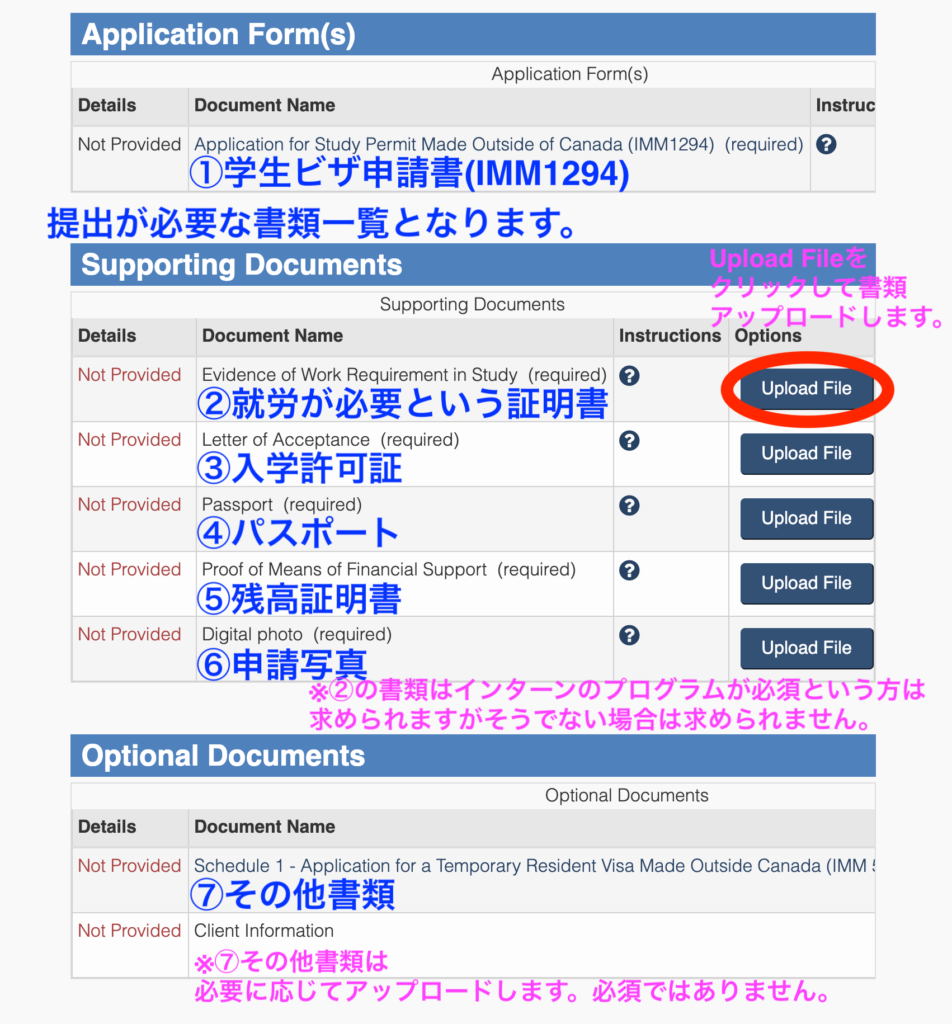
②Evidence of work requirement 就労が必要になるという証明書 ※就学するコースにインターンが含まれている場合は求められます。
③LOA (Letter of Acceptance) 入学許可証
④パスポート
⑤Proof of Means of financial Support (英文残高証明書)
⑥Digital Photo (申請者の写真)
⑦Optional Documents (その他書類)必須ではありません。補足が必要なときには一緒に提出するといいでしょう。
4.3 ファイルのアップロードの方法

●Fileを選択し適切な書類を選択します。
●書類を選択しましたら「Upload File」をクリックして完了です。
4.4アップロードの注意点
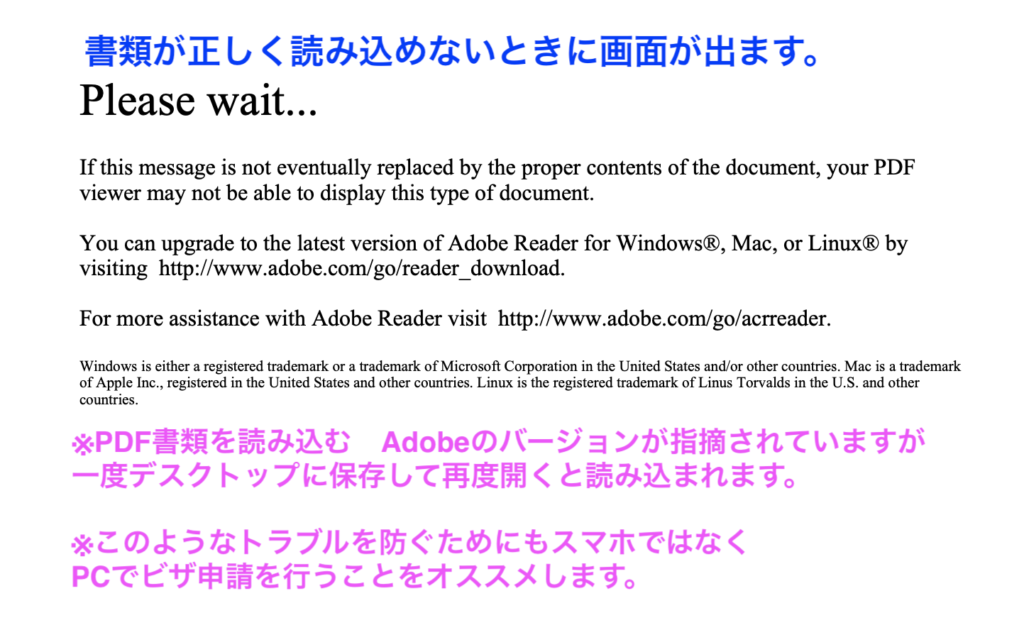
5.書類サンプル 記入例
5.1書類のサンプル一覧
書類の記入サンプルを用意しました。参考になれば幸いです。
2,英文残高証明書 Proof of means of financial Support
3,LOA(letter of Acceptance)
4,顔写真(スマホで簡単に撮影ができます)
IMM1294 書類サンプル 1枚目
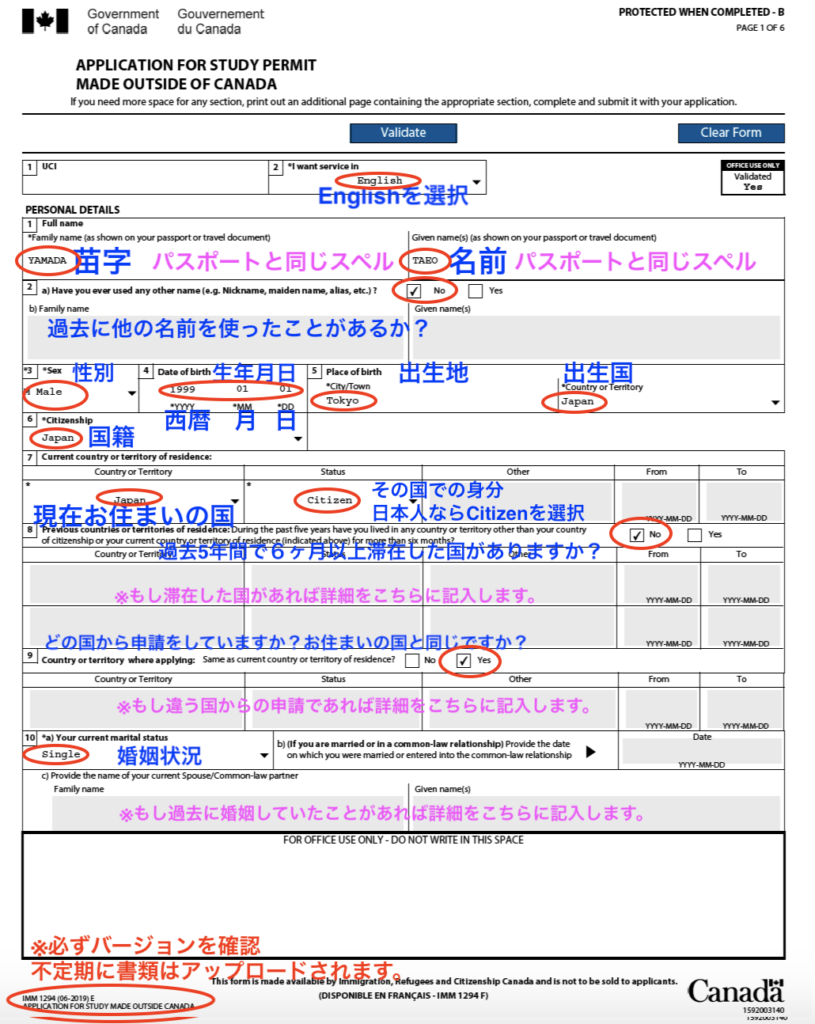
IMM1294 書類サンプル 2枚目
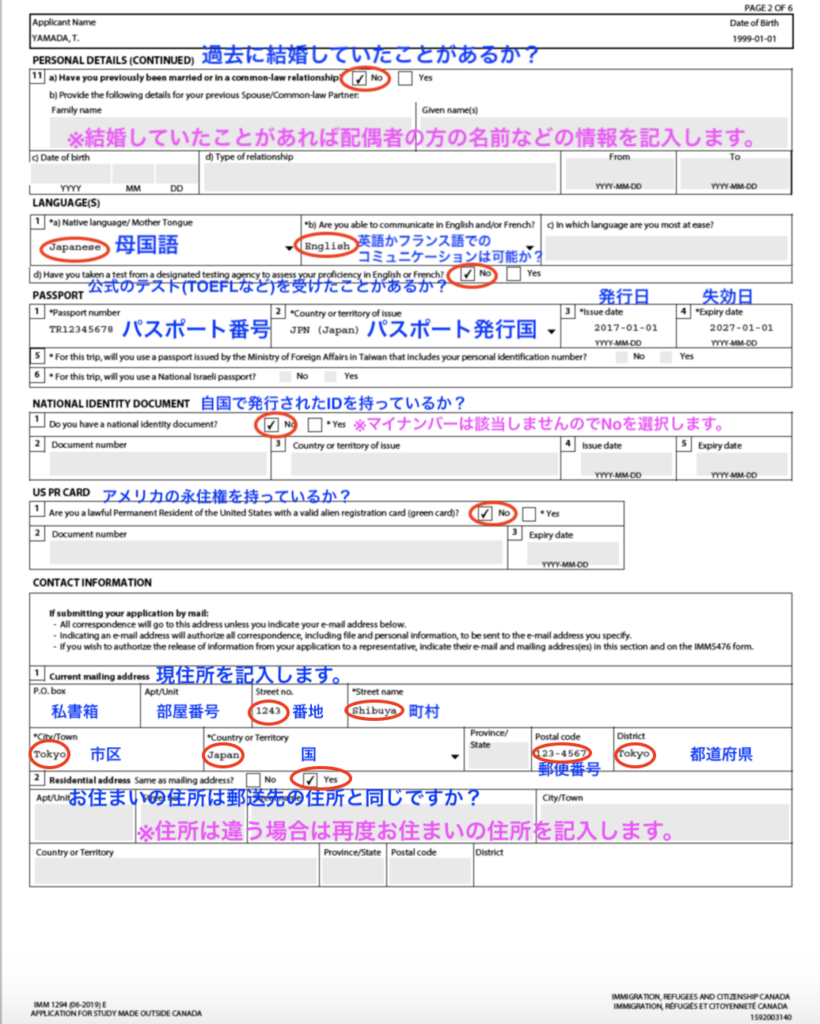
IMM1294 書類サンプル 3枚目
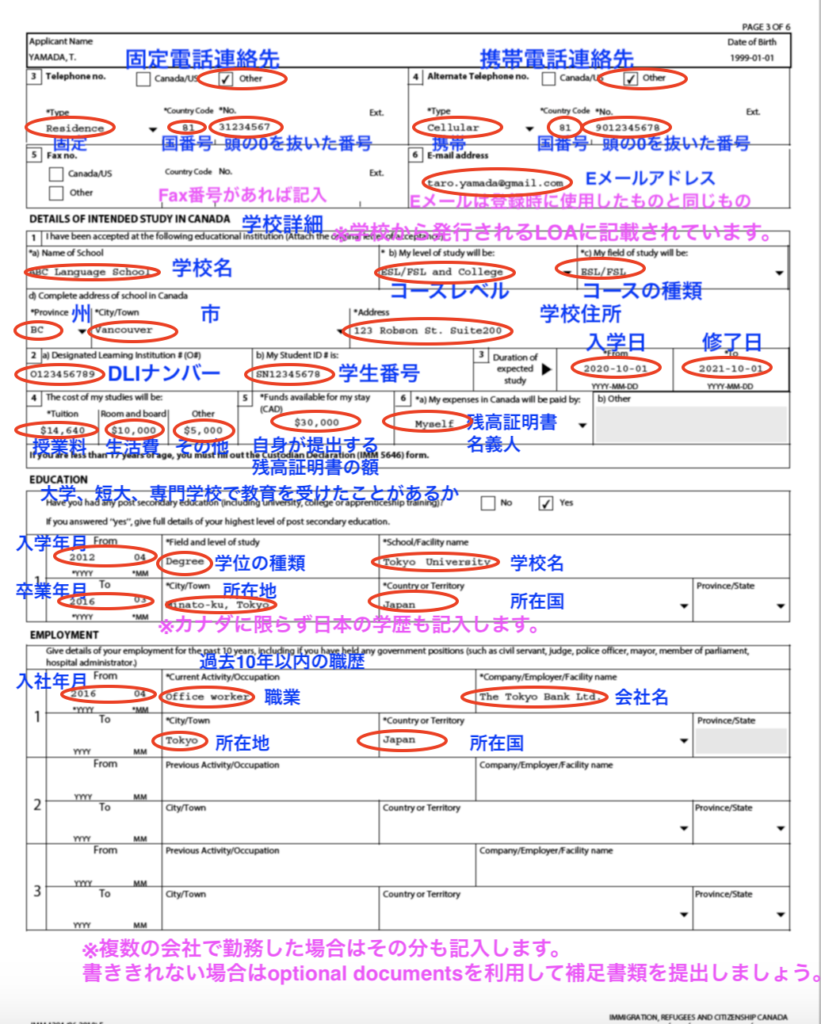
IMM1294 書類サンプル 4枚目
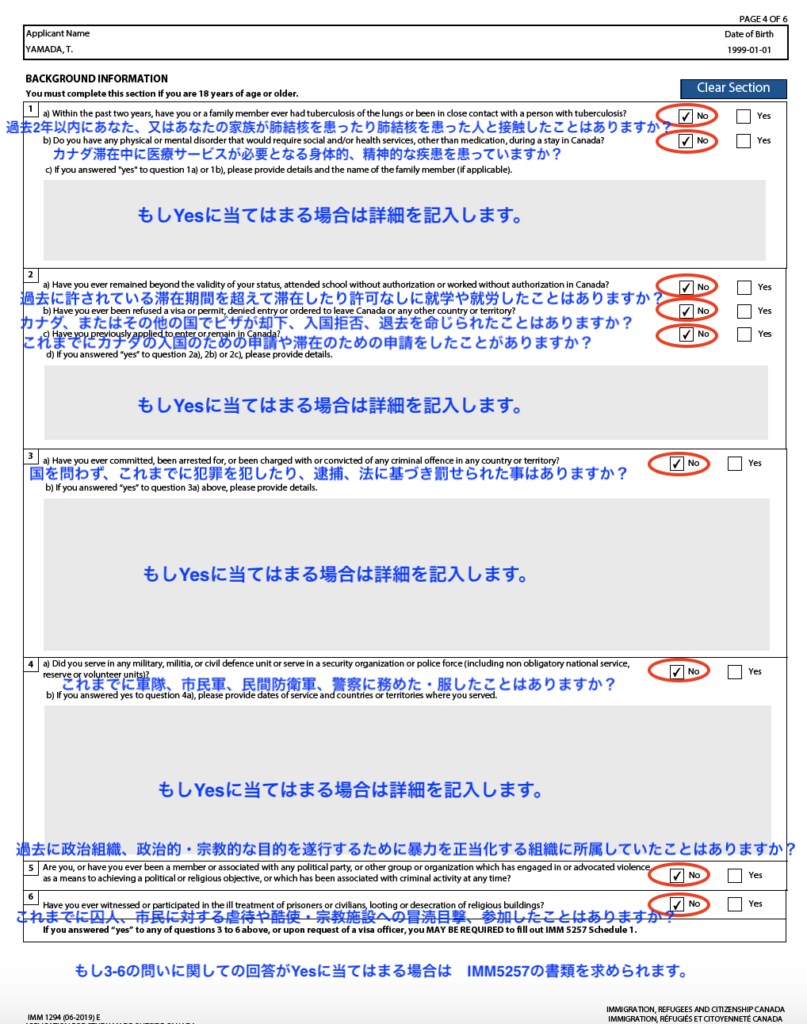
IMM1294 書類サンプル 5枚目
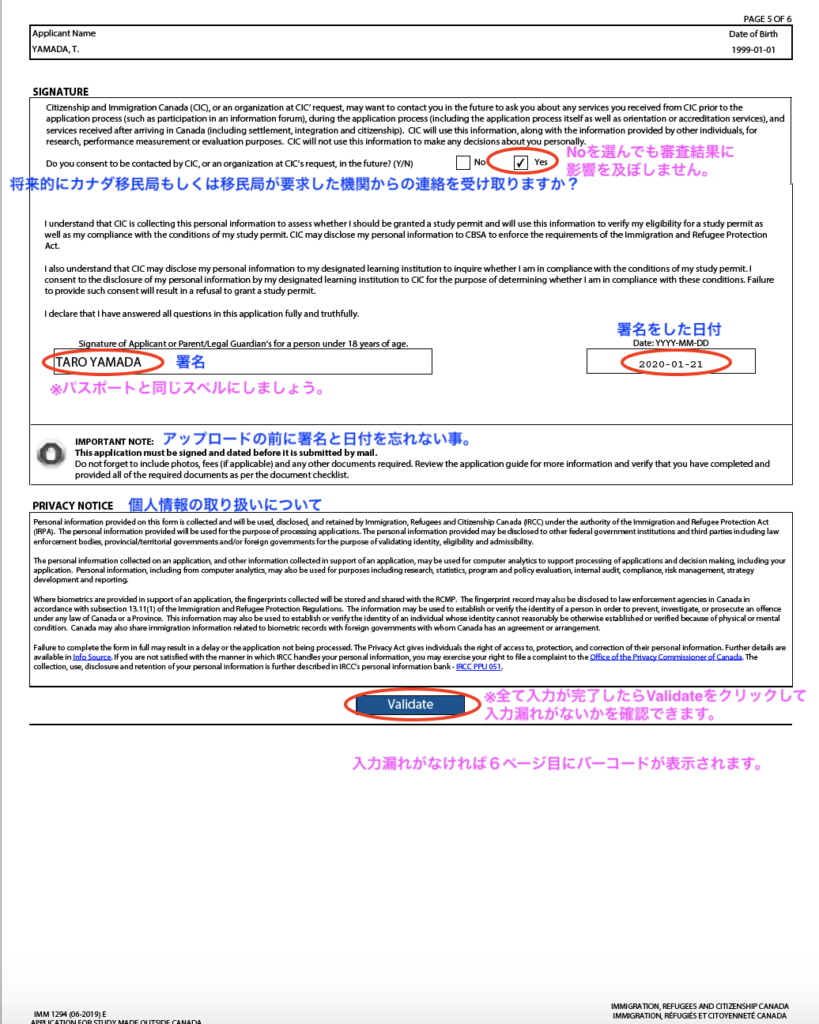
IMM1294 書類サンプル 6枚目
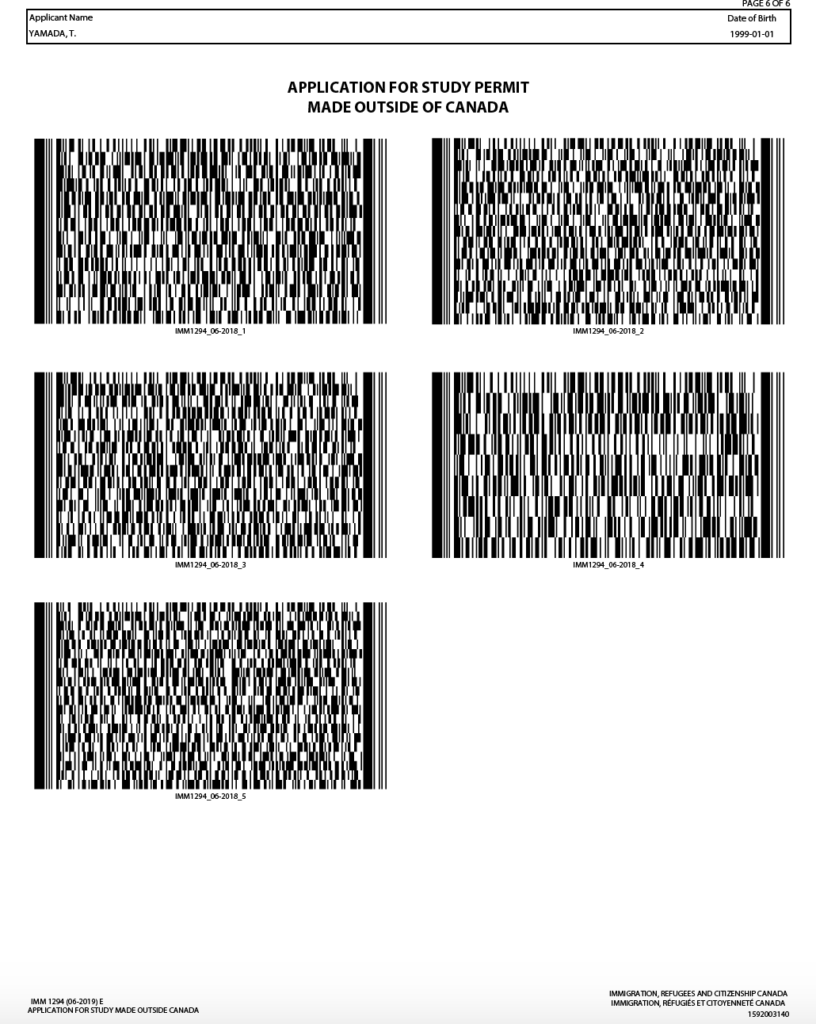
英文残高証明書

LOA(入学許可証)
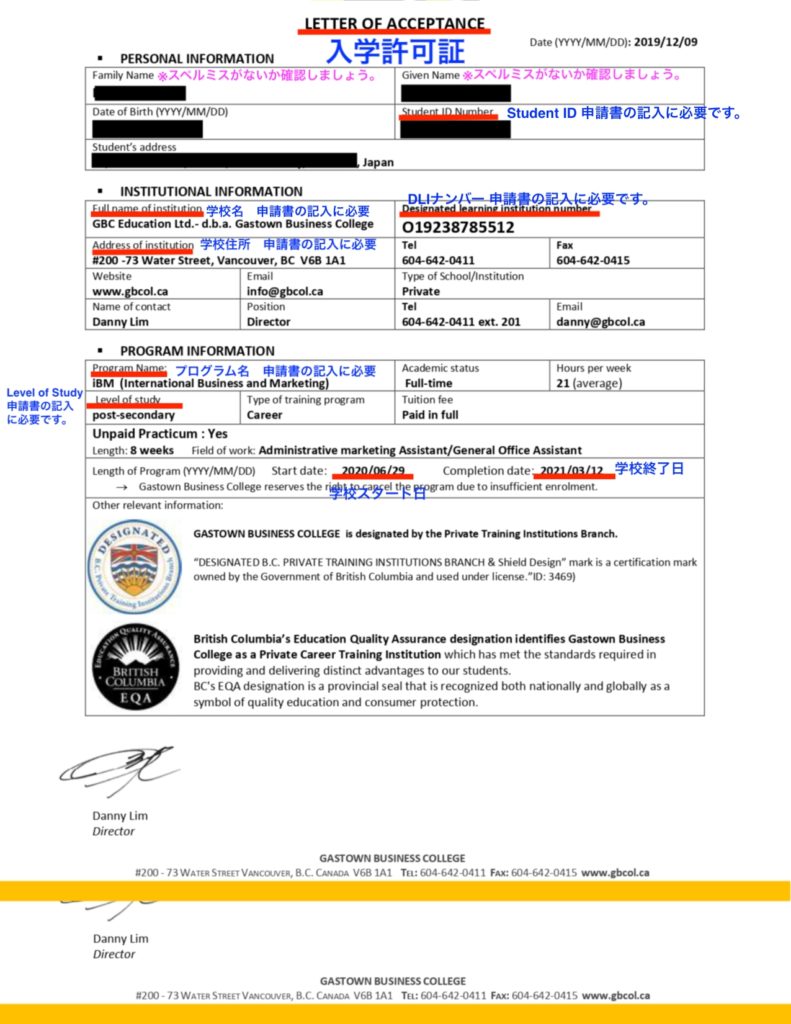
顔写真
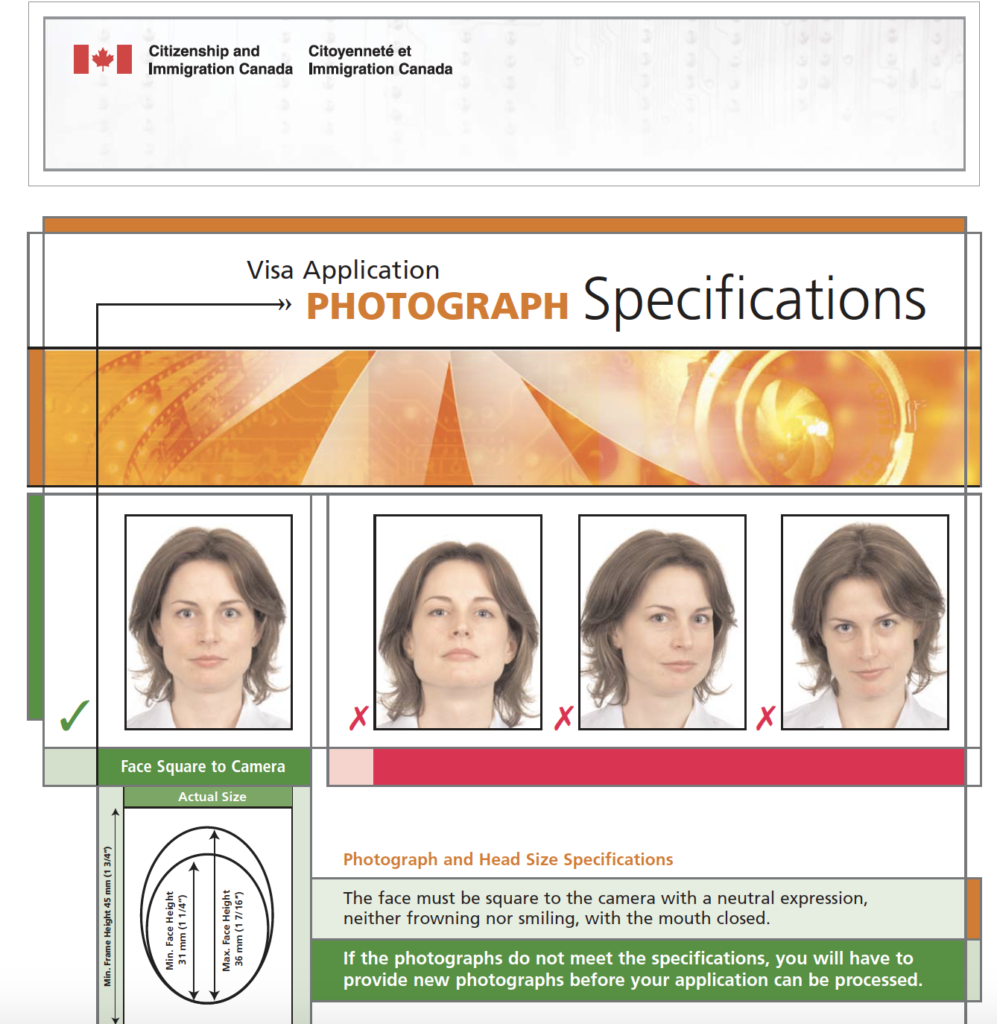
詳しい規定は写真サンプルをクリックしてください。



6.オンラインで申請料金の支払い
6.1 申請料金の確認
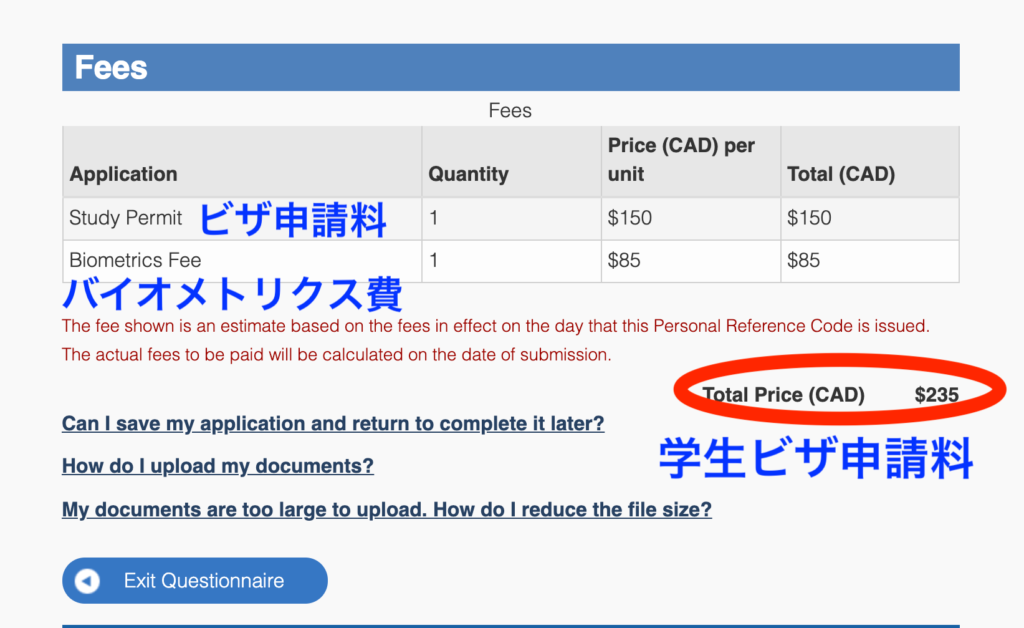
●2020年1月時点で学生ビザの申請料は$235です。(バイオメトリクス料金含む)
6.2 支払い進む
6.3 署名
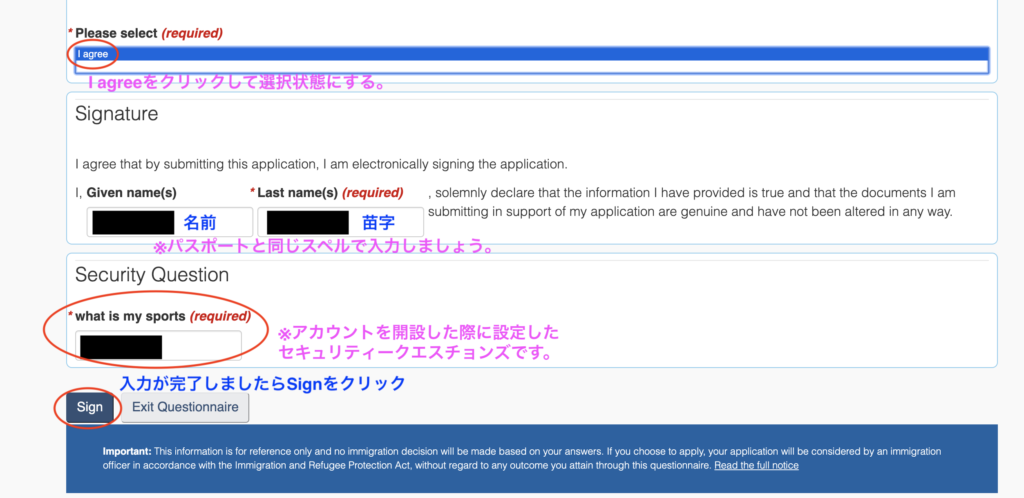
●I agreeをクリックして選択している状態にします。
●パスポート通りのスペルで名前と苗字を記入します。
●アカウントを開設した際に設定した4つのセキュリティークエスチョンズの中からランダムで質問が選ばれますので、適切な回答を入力します。
●入力が完了しましたらSignをクリックして次のページへ進みます。
6.4 支払い確認
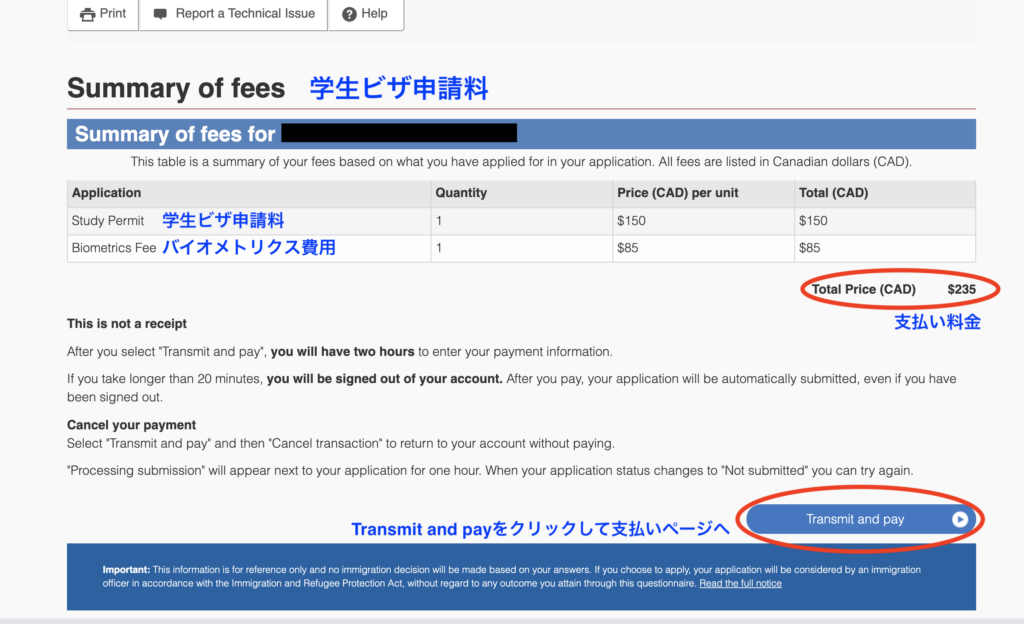
●申請料金の確認をします。 2020年1月時点で学生ビザの申請料は$235です。(バイオメトリクス料金含む)
●Tramsmit and payをクリックして次のページへ
6.5 クレジットカードで支払い手続き
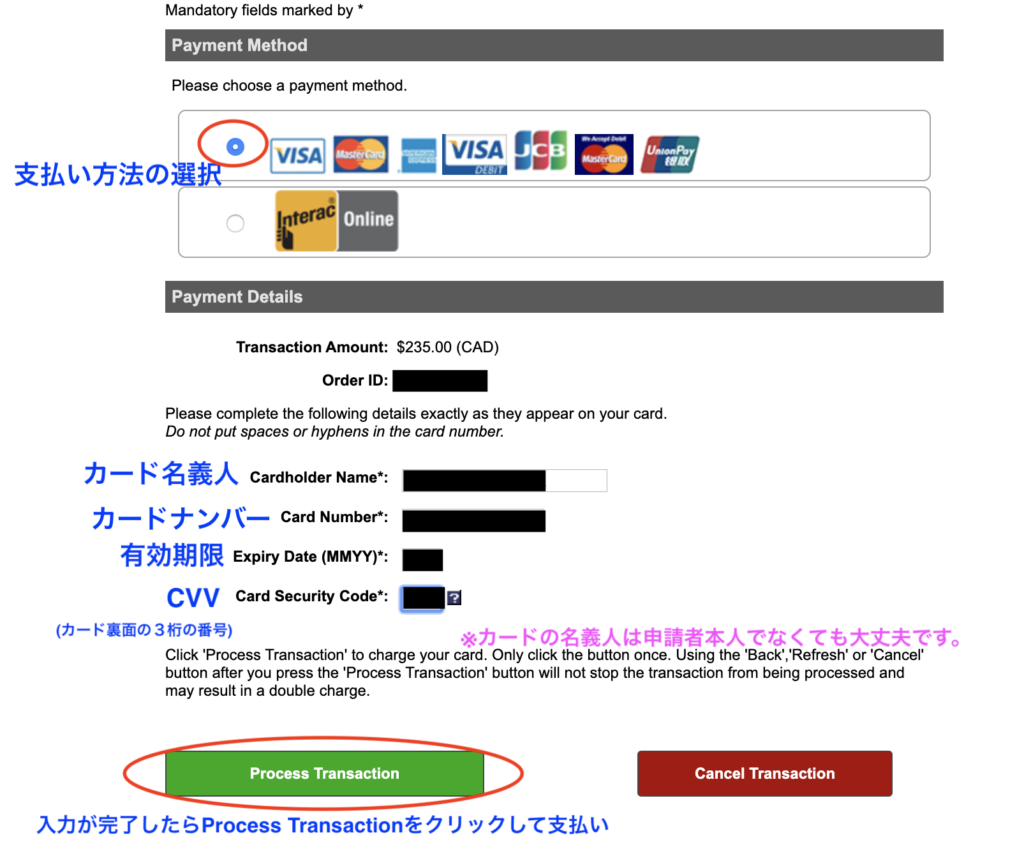
●支払い方法を選択します。(通常はクレジットカードを選択される方が多いです)
●カード情報を入力します。
●カード情報の入力が完了しましたら、Process Transfactionをクリックして支払いをします。
6.6 支払いレシート
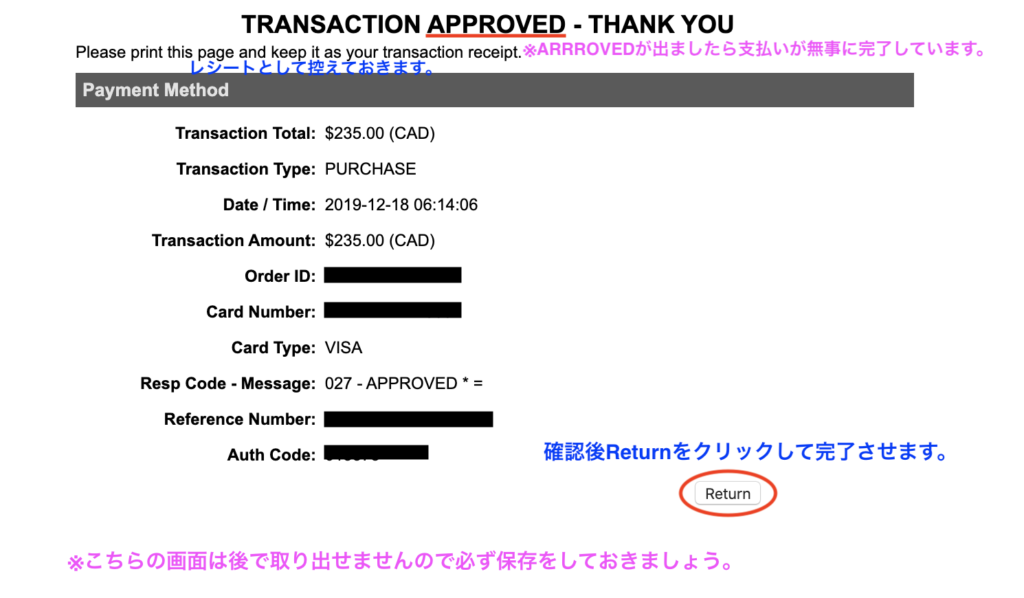
●支払いが完了しましたらレシート確認画面が表示されます。 (支払いが無事に完了していればこの画面が表示されます。)
●確認後 Returnをクリックして完了させます。
6.7 支払い完了
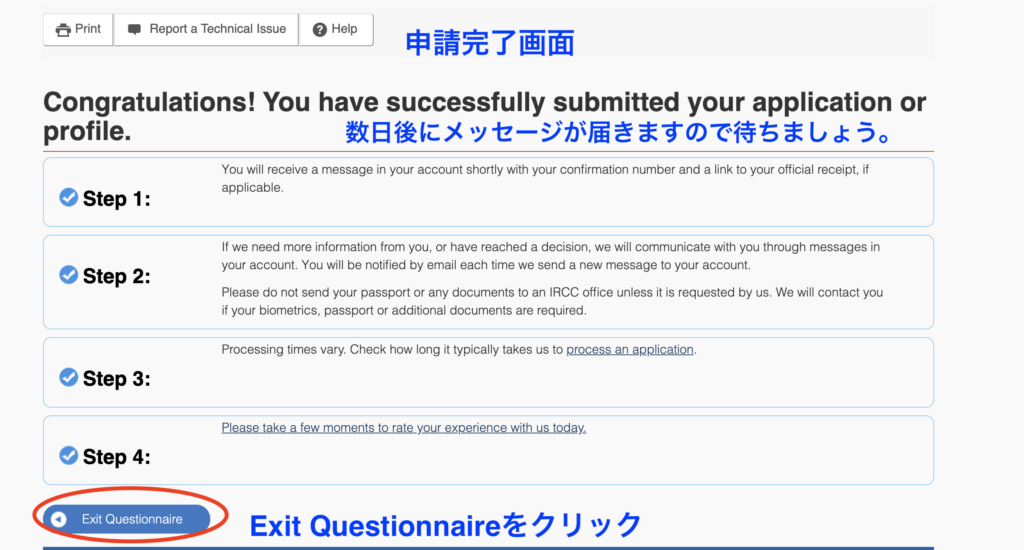
●支払い完了画面になります。 数日後にメッセージが届きますのでアカウントのチェック、メールのチェックを1日1回は行いましょう。
●Exit Questionnaireをクリックして完了です。




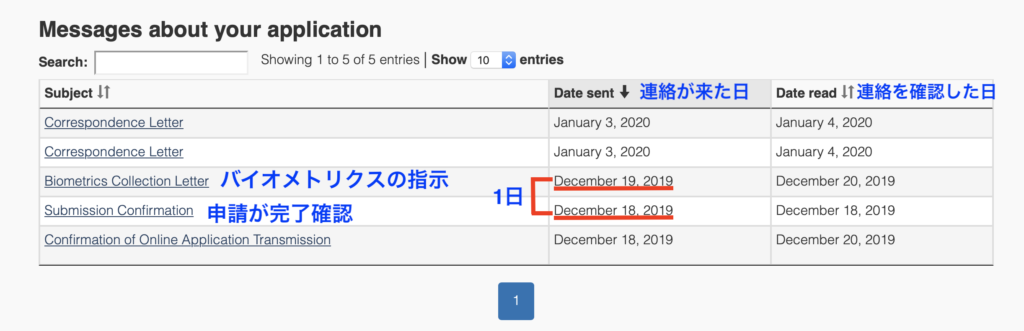

7バイオメトリクス予約


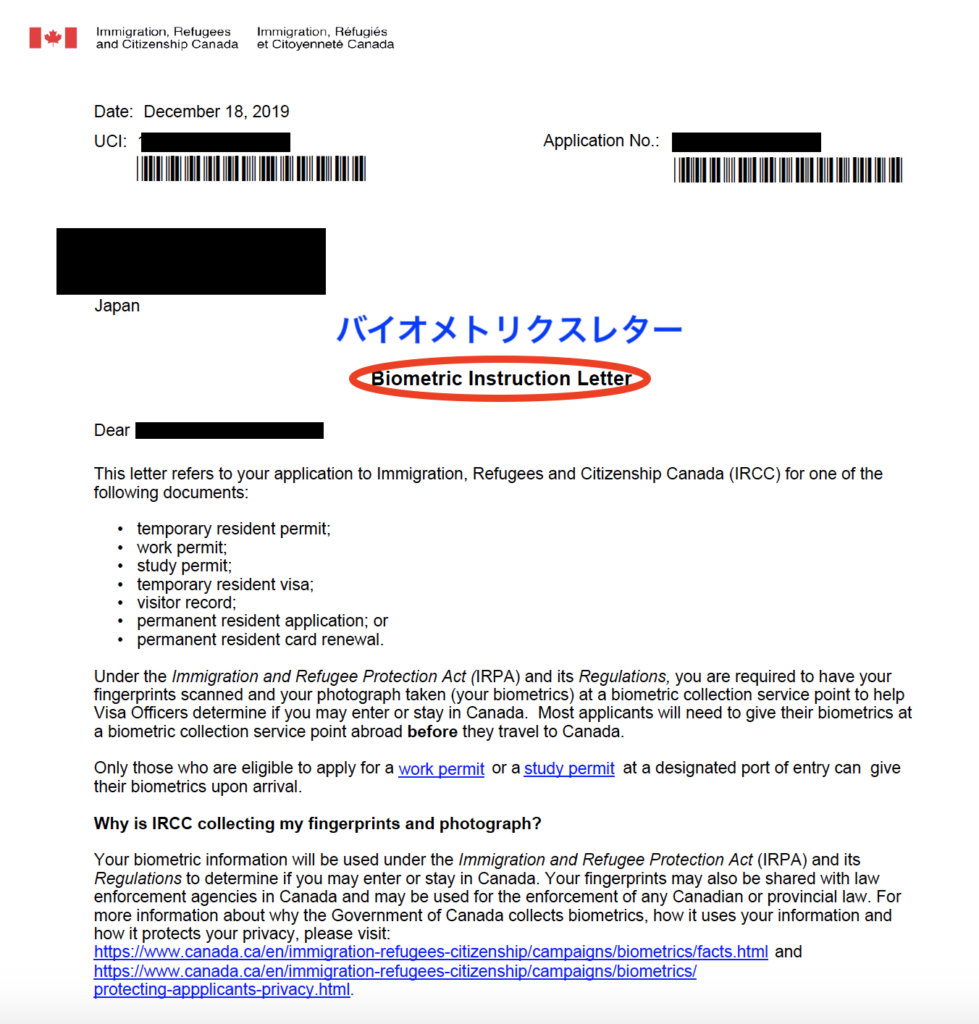
●こちらがバイオメトリクスレターです。 違う内容の書類ではないかを注意して確認しましょう。 書類全体は3枚で綴られています。




7.1 アカウント作成
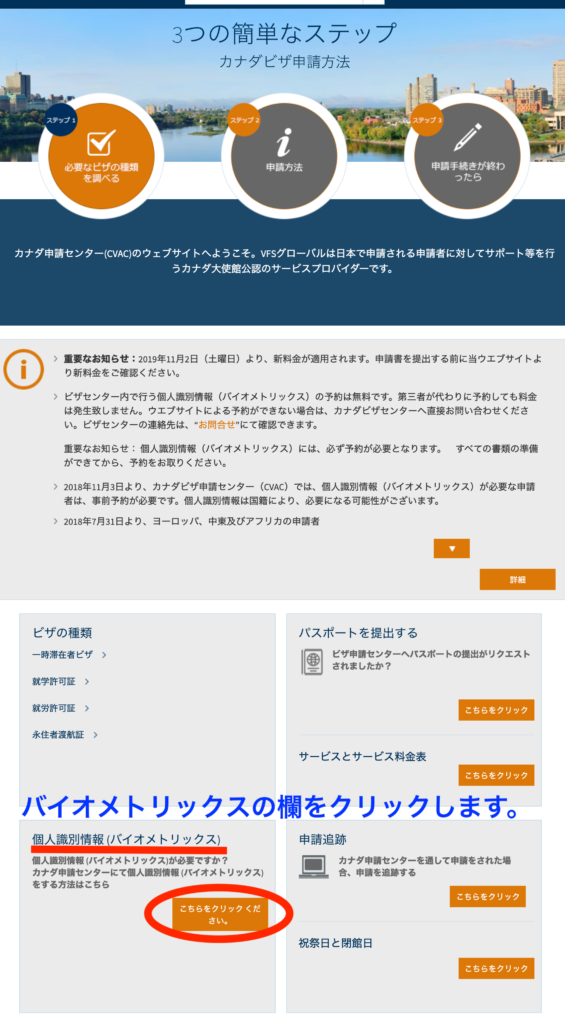
●カナダビザ申請センターのページを開きます。 ページはこちらです。
(別ウィンドウが開きます。)
●バイオメトリックスの欄をクリックします。
7.2 バイオメトリックス登録ページ
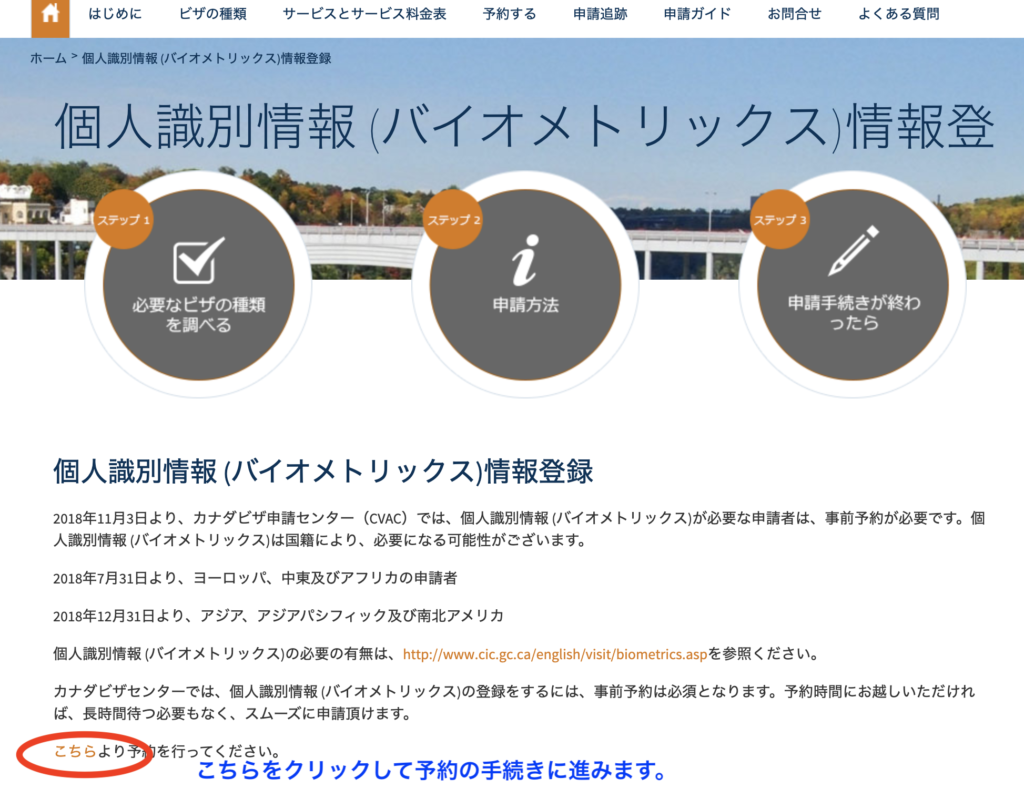
●こちらをクリックして予約の手続きに進みます。
7.3 アカウント登録へ
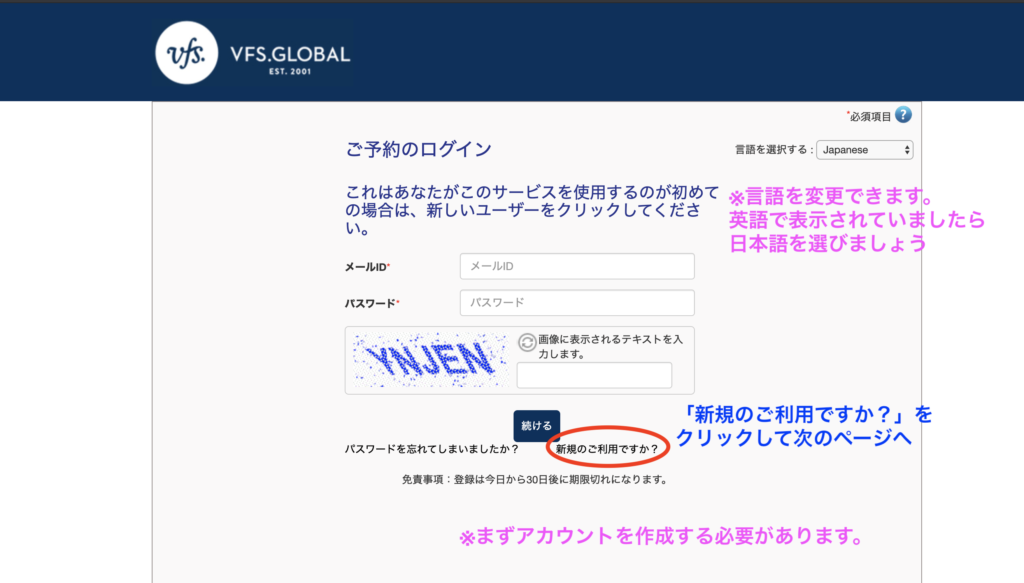
●「新規のご利用ですか?」をクリックして次のページへ
※ビザ申請の初めての方は、まずはアカウントを登録する必要があります。
※言語も選択できます。英語で表示されている場合は右上のJapaneseを選ぶと日本語に変わります。
7.4 新規入力
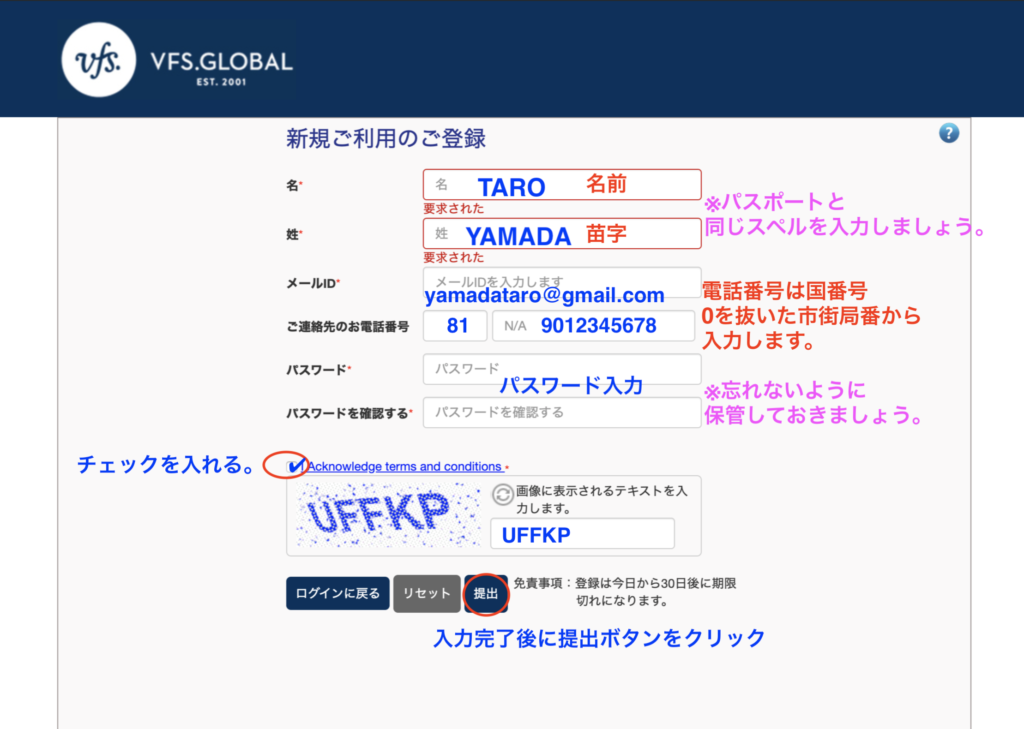
●各種情報(名前、苗字、Eメールアドレス、電話番号、パスワード)を入力していきます。
●入力完了後に提出をクリックして次のページへ
※パスワードは忘れないように保管しましょう。
7.5 アクティベーションリンクのクリック
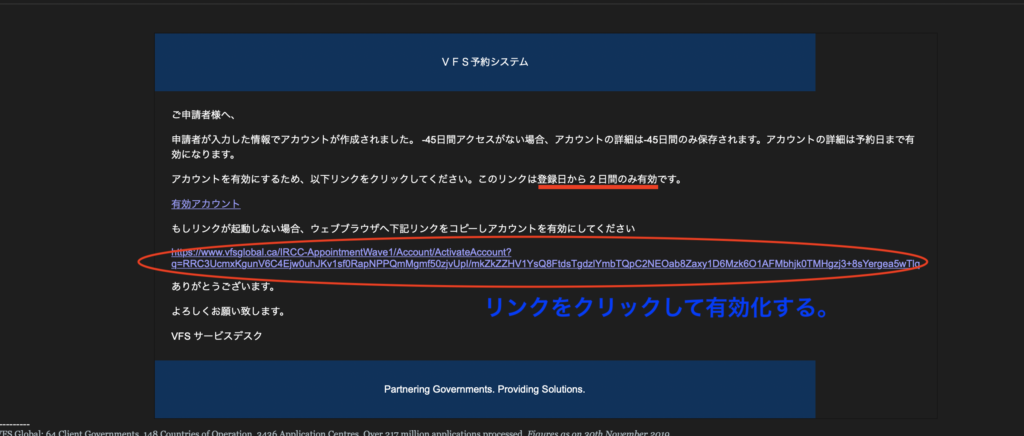
●登録したメールアドレスにメールが届きますので、記載されているリンクをクリックしてアクティベイト化します。
●リンクの有効期限は2日間のみなので早めに行ってしまいましょう。
アクティベ-ションリンクがクリックされていないとき
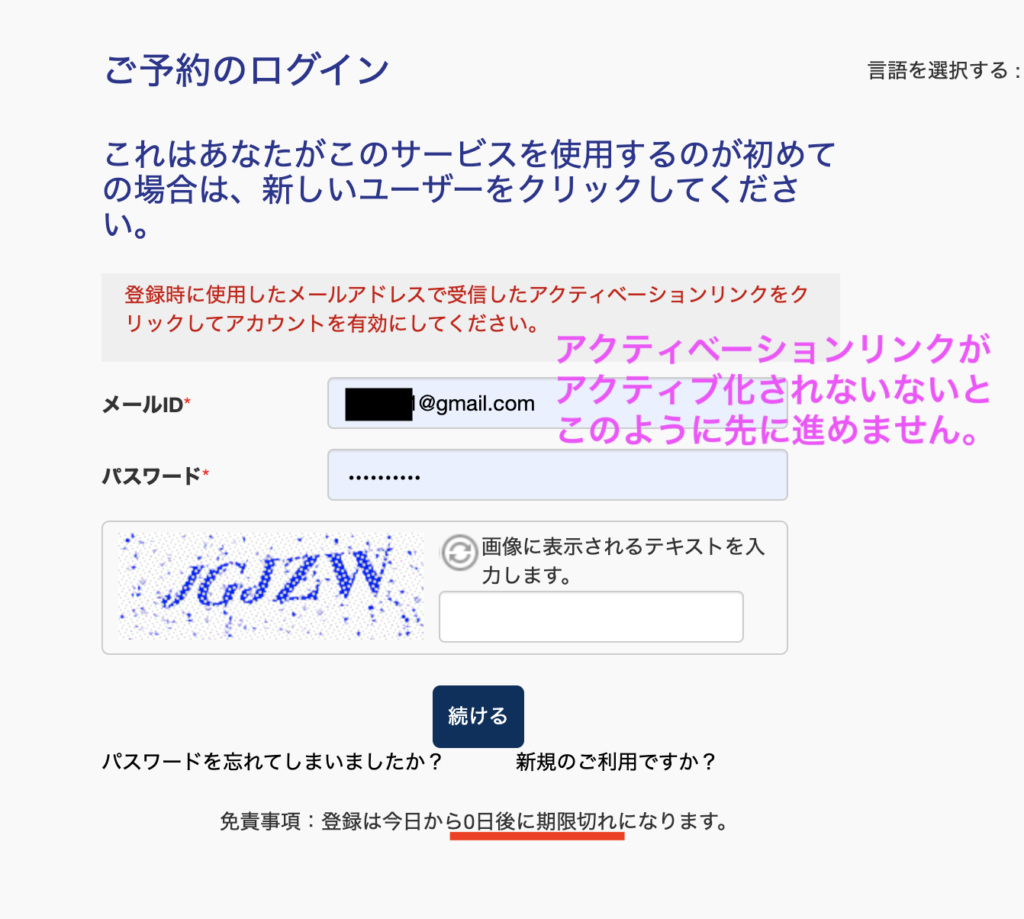
7.6 再度ログインをします
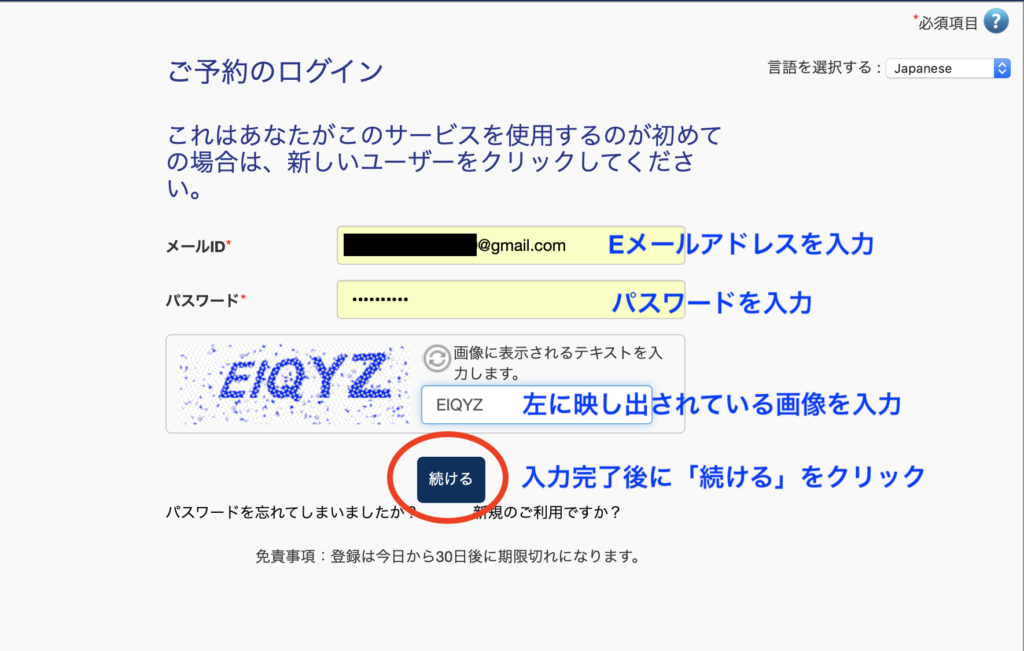
●各種情報(Eメールアドレス、パスワード、テキスト)を入力していきます。
●入力完了後に「続ける」をクリックして次のページへ
7.7 ご予約をする
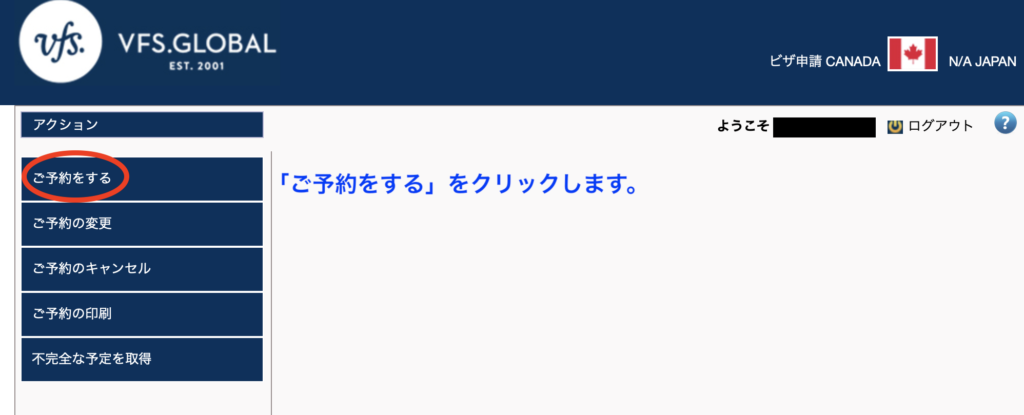
●ご予約するをクリックします。
7.8 場所、人数、申請者数、申請種類の指定
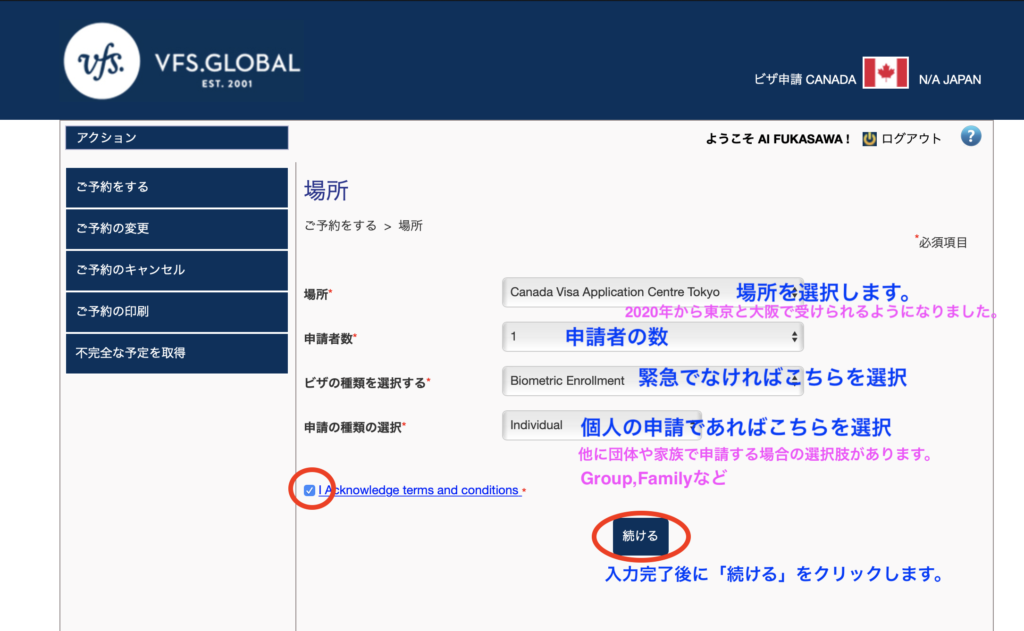
●各種情報(場所、人数、申請者数、申請種類)を入力
●入力完了後に続けるをクリックします。
7.9 応募者情報の追加
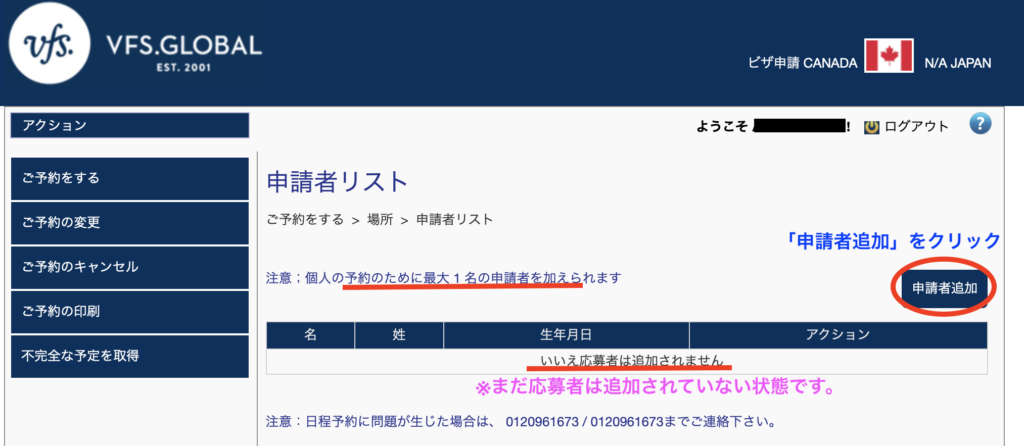
●申請者追加をクリックします。
7.10 応募者情報の入力
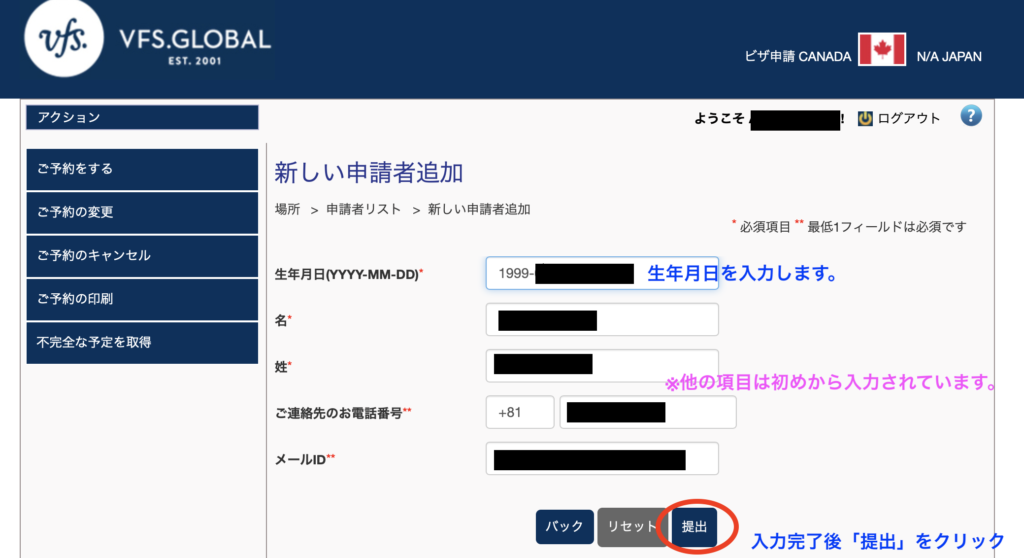
●生年月日を入力(他の情報はあらかじめ入力されています)
●入力完了後に提出をクリックします。
7.11 応募者情報登録完了
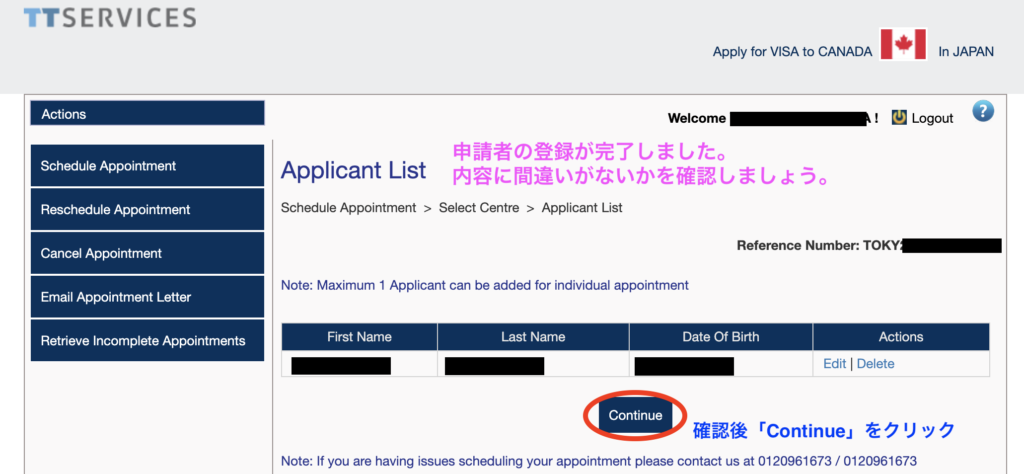
●応募者情報の登録が完了しました。
●確認後にContinueをクリックします。
7.12 指紋採取の予約
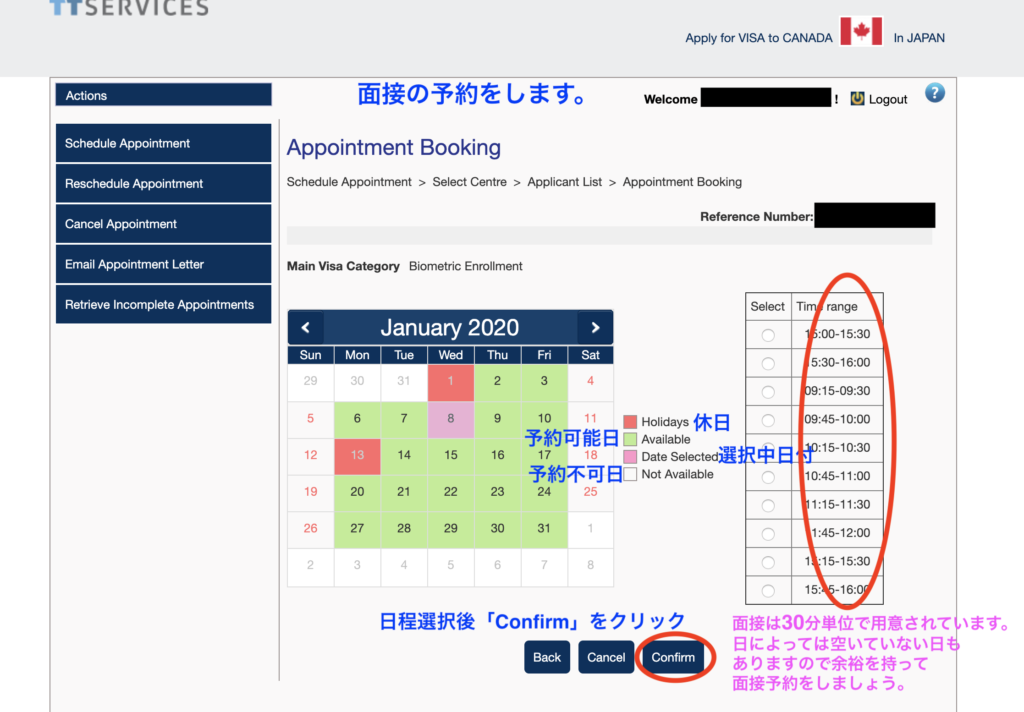
●指紋採取面接の予約をします。
●日程設定後Confirをクリック
※面接時間は30分単位で設定されていますが日によっては空きがない時もありますので、早めに設定するのがオススメです。
7.13 指紋採取予約完了
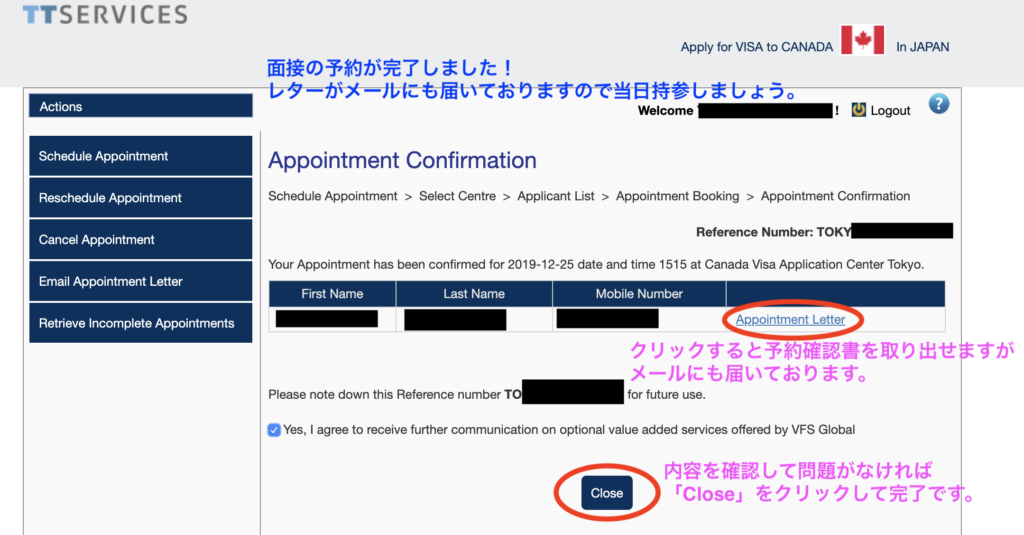
●指紋採取面接予約が完了しました。 メールにもレターが届いていますので、印刷して当日持参しましょう。
●内容を確認して問題がなければCloseをクリックして完了です。
8 指紋認証


8.1 指紋採取はどこで出来るの!?






指紋採取は東京と大阪のカナダビザ申請センターで出来ます。
カナダビザ申請センター東京
合同会社VFSサービシズ・ジャパン
〒105-0014 東京都港区芝1-4-3 SANKI 芝金杉橋ビル4F
カナダビザ申請センター大阪
合同会社VFSサービシズ・ジャパン
〒542-0081 大阪府大阪市中央区南船場1-3-5 リプロ南船場ビル10F
8.2 指紋採取に必要なもの
②IMM5756 (申請料を払った後に指紋採取をリクエストされた時のレター)
③指紋予約確認書(指紋採取の予約をしたときにメールに届いたレター)
④VFS Global Consent Form(当日ビザ申請センターで記入も可能です) ダウンロード
8.3 実際の様子


9 ビザ許可証確認


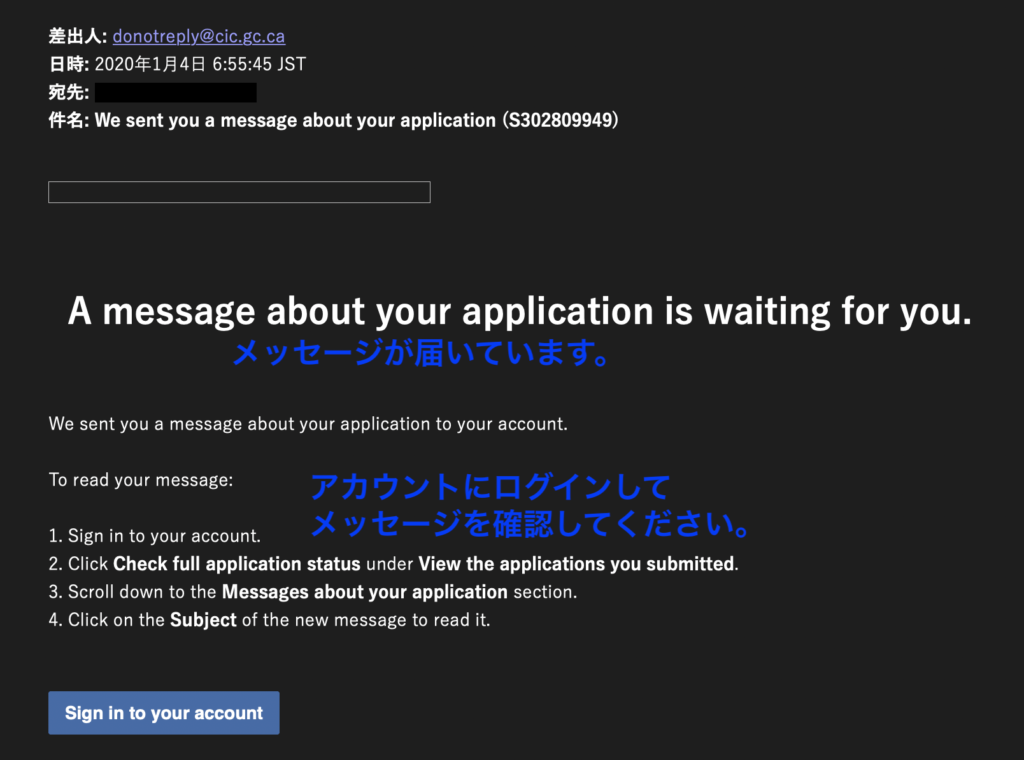
メールが届きましたら早速ログインをして中身を確認しましょう。メールに気が付かない時もあるという方は定期的にログインをして確認しましょう。


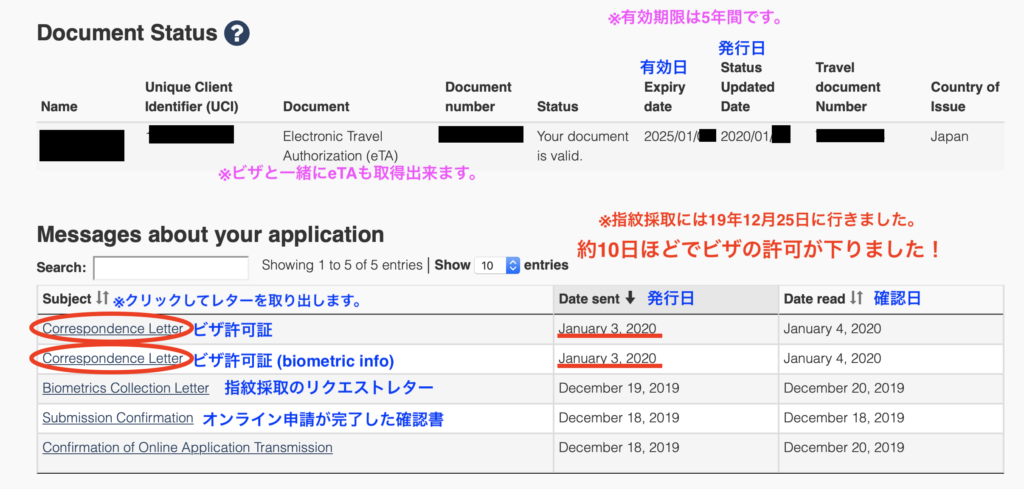
ログインをすると、新たなメッセージが届いています。
●Correspondance Letter 2種類がそれにあたり、2通ともプリントアウトをして入国時に見せましょう。
1枚はビザの許可証、もう一枚はバイオメトリックスの有効証となります。
9.1 ビザ許可証
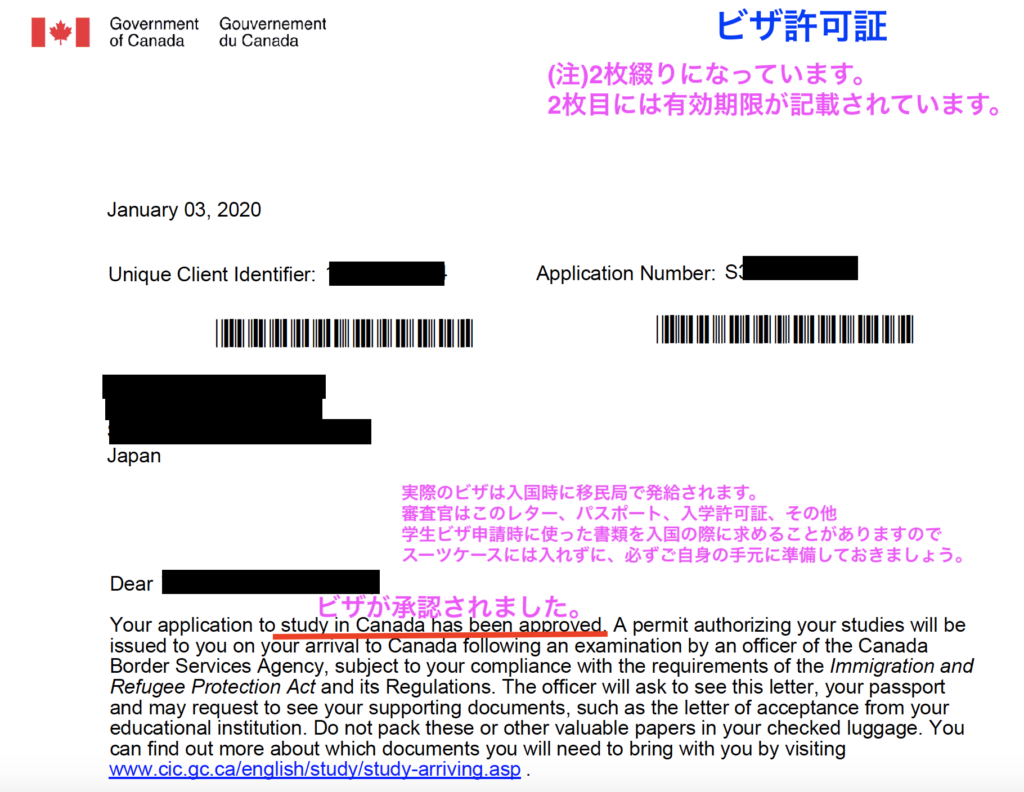
●study in Canada has been approvedの文字を確認しましょう。ビザが許可されたことの証明になります。その他のメッセージ、例えば追加書類が必要な場合など別のメッセージが書かれていますので、注意して確認してください。
9.2 バイオメトリックス有効証
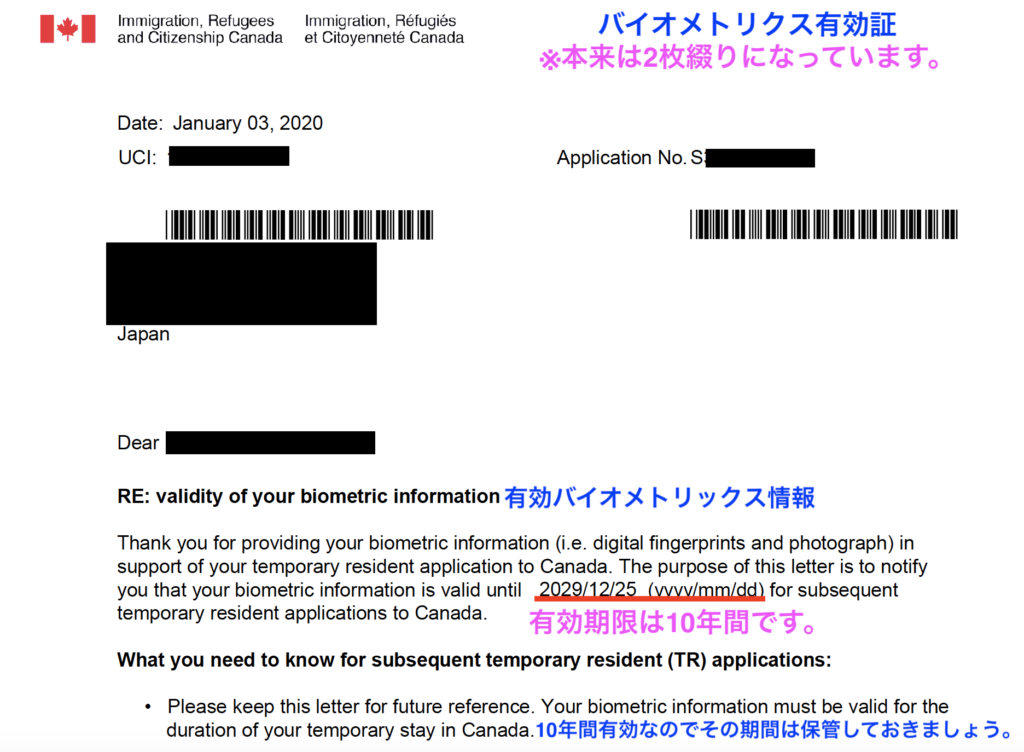
●validity of your biometric informationの文字を確認しましょう。 有効期限は10年になります。



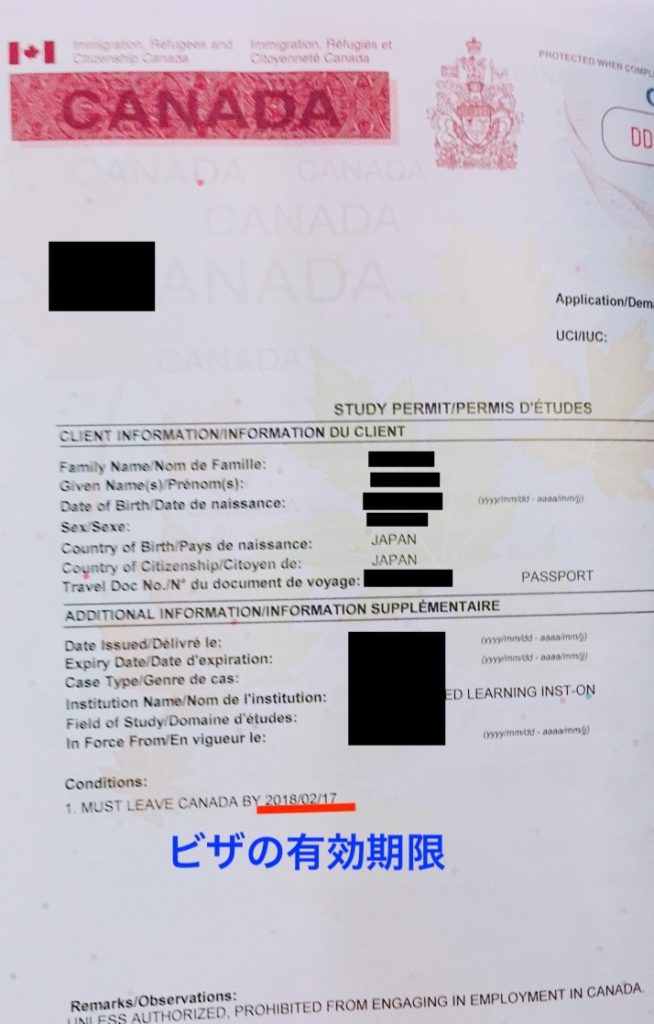





10 まとめ・余談、ワンポイントアドバイス
いかがでしたでしょうか? 少しでもあなたのビザ申請に役立ててもらえれば幸いです。
●カナダのビザはオンラインと指紋採取の2段階になります。
●書類が揃えば2weeks程度で完了ができますが時間には余裕を持って進めましょう。
●残高証明書の発行に手間と時間がかかります。また残高の額は多ければ多い方がいいので学費を払う前に取得しましょう。
●カナダビザ申請はそこまで難しくはないですね!
11 よくある質問
私の経験を踏まえて回答をしている部分もありますが、ビザの情報は常にアップデートされます。ビザの取得を保証できるものではありませんので留学エージェントさんや移民コンサルタントの方に相談をしてください。
2,情報が書ききれないのですが、そのまま提出しても大丈夫でしょうか?
3,未成年のビザの場合は追加で書類が必要でしょうか?
4,モントリオールへの留学を考えていますが、他に必要な書類はありますでしょうか?
5,メインはトロントへの留学ですがモントリオールへ少し留学してからトロントに移動します。追加書類は必要でしょうか?
6,学生ビザと一緒にワークパーミットも申請しましたががワークパーミットのみ許可されない場合、どのようにしたらいいでしょうか?
7,移民局に立ち寄り忘れました。。なのでビザが発給できませんでした。。どのようにしたらいいでしょうか?
8,実際に予定している就学期間よりも短い日付でビザの許可証が下りてしまったみたいなんですが、、
9,コロナウイルスの影響で30日以内にバイオメトリックスを受けられないのですが、、
10,コロナウイルスの影響で留学を取りやめました。申請途中ですがどうすればいいでしょうか?
11,現在カナダへ留学中ですがコロナウイルスの影響もあり帰国を考えています。ただ状況的にすぐに帰国ができないようです。ビザの期限もありますので心配です。どうすればいいですか?
12,カナダへの留学を予定していましたが、コロナの影響で入国ができないと聞いたのですが、今回の留学は諦めないといけませんでしょうか?
12 最新情報
2020年10月9日追記→2020年10月20日より学生ビザでのカナダ入国が緩和予定
DLIs to reopen to international students
Starting October 20, 2020, DLIs with a COVID-19 readiness plan approved by their province or territory will be able to reopen to international students who are currently outside Canada. A new list of DLIs with approved COVID-19 readiness plans will be available on or before this date.
If you plan to come to Canada as an international student on or after October 20, 2020, your DLI must be on the list of DLIs with approved COVID-19 readiness plans before you travel to Canada. This change will apply to all international students, whether you’re travelling from the United States or from any other country.
This change doesn’t affect study permit holders already in Canada.
If you’re already in Canada, you can continue studying at any DLI. If you leave Canada, you may not be able to return if your DLI doesn’t have a COVID-19 readiness plan approved by the province or territory in which you live.
Find out more about this upcoming change.
引用元:https://www.canada.ca/en/immigration-refugees-citizenship/services/coronavirus-covid19/students.html
カナダ国外にいる方で、カナダ政府より認定された教育機関に限り学生ビザでの入国が可能となります。その条件としては就学する教育機関 DLI(Designated Learning Institute)がCOVID-19に対する十分な予防対策、準備計画がされていることが挙げられています。現時点で、認定された教育機関様からの連絡がありますが、これから少しずつ増えていくかと思います。

教育機関様からの情報・変更点をご紹介します。
1,入学許可証:オンラインではなく対面授業である旨、生徒さんはカナダ政府によるCOVID-19に関する必要条件(自己隔離や渡航条件など)を知らせれている旨の記載があります。
2,International Student Arrival Guideこちらは新しく導入された渡航前に必要な情報、自己隔離計画、チェックリスト、渡航前承諾書が含まれます。
3,自主隔離:入国後の14日の自己隔離は引き続き必要になります。また自己隔離中のモニタリングをする義務が学校側にあります。





















